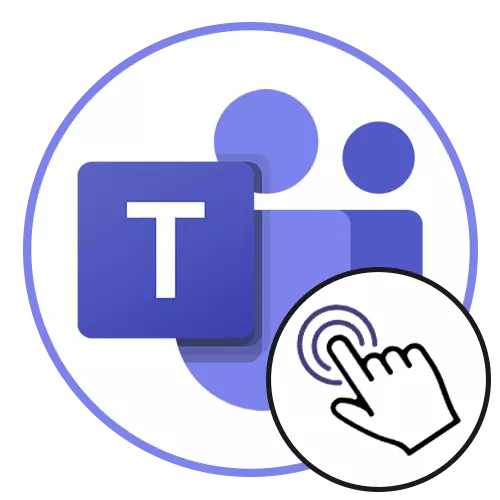
Xulashada 1: Barnaamijka PC-ga
Kooxaha Microsoft waa mid weyn in loo isticmaalo kombiyuutar, kulan iyo wada sheekeysi gaar ahaaneed. Barnaamijka waxaa lagu hagaajinayaa inuu la shaqeeyo jadwalka taariikhda, xiriirada iyo soo bandhigida. Waxaan u soo bandhignay si aan u barano qeybaha uu si faahfaahsan u qeexayo faahfaahinta dhinacyada ugu weyn ee is-dhexgalka barnaamijkan.Soo degsaday kombiyuutarkaaga
Si aad u bilowdo isgaarsiinta iyo ku haynta kulamada kooxaha Microsoft, waxaad u baahan doontaa inaad ku soo dejiso macmiilka kombiyuutarka. Dabcan, waxaad ka shaqeyn kartaa nooca biraawsarka, oo la mid ah waxqabadka, laakiin had iyo jeer maahan wax ku habboon, iyo shirar badan oo kaqeybgaleyaal badan oo xilliyo ah xilliyo la sudho. Mudaaharaadka shaashadda, waxaa sidoo kale jiri doona wax adag, wax walbana waxay si sax ah ugu shaqeeyaan shirka desktop-ka.
- Raac xiriirinta kor ku xusan oo dhagsii badhanka gelitaanka si aad u furato Microsoft kooxaha ka soo dejiso bogga kombiyuutarka.
- Ku samee oggolaanshaha koontada microsoft ee loo isticmaalo ama ku dar mid cusub.
- Filo waxyaabaha soo dejinaya oo dhagsii "Soo dejiso arjiga Windows". Macluumaadka soo socda ayaa si gaar ah loogu khiyaanayn doonaa isaga, laakiin haddii aad aado adeegsiga arjiga websaydhka marxaladan, tilmaamaha soo socdaa ayaa waliba ku habboon.
- Filo soo dejinta si aad u soo dejiso faylka fulinta oo maamula.
- Rakibaadda ayaa si otomaatig ah u bilaaban doonta, laakiin waa inaad sugto oo keliya inaad buuxiso oo aad bilowdo barnaamijka.
- Waxay u muuqan doontaa daaqaddeeda ugu weyn, ka dib oo aad ugu guuri karto meelo dheeraad ah iyo is-dhexgalka.
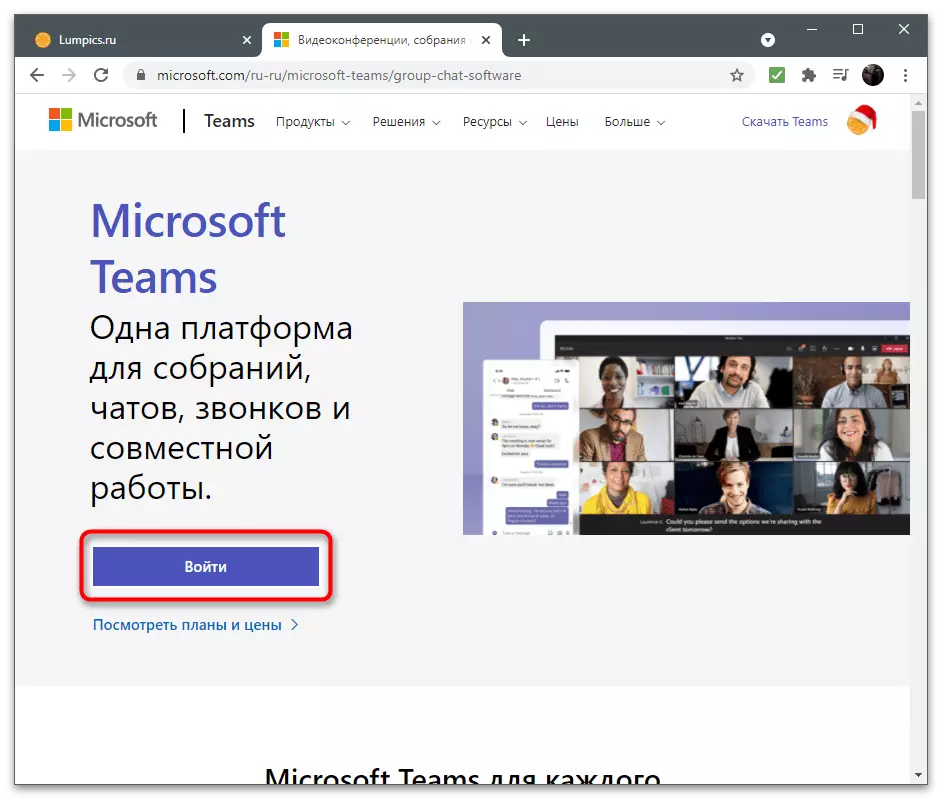
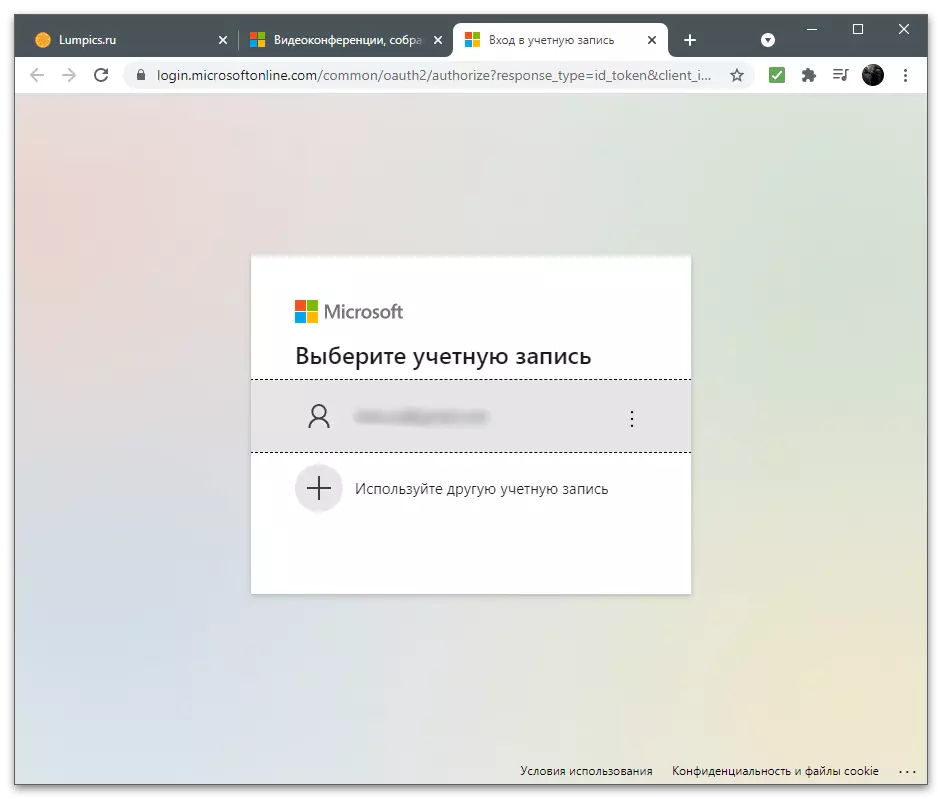
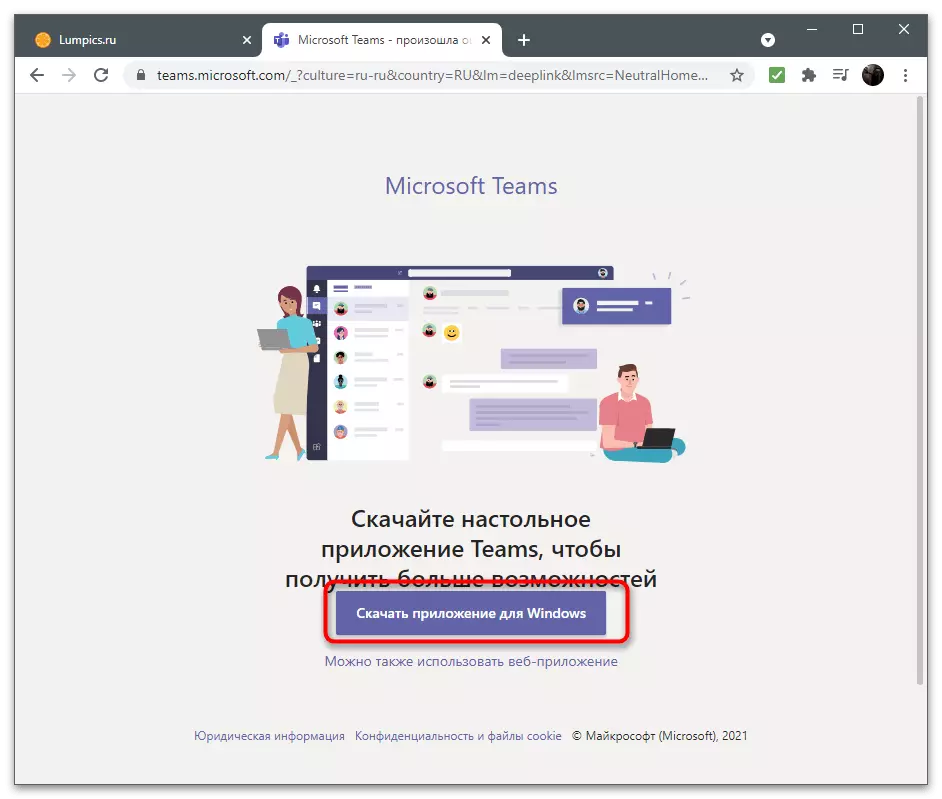
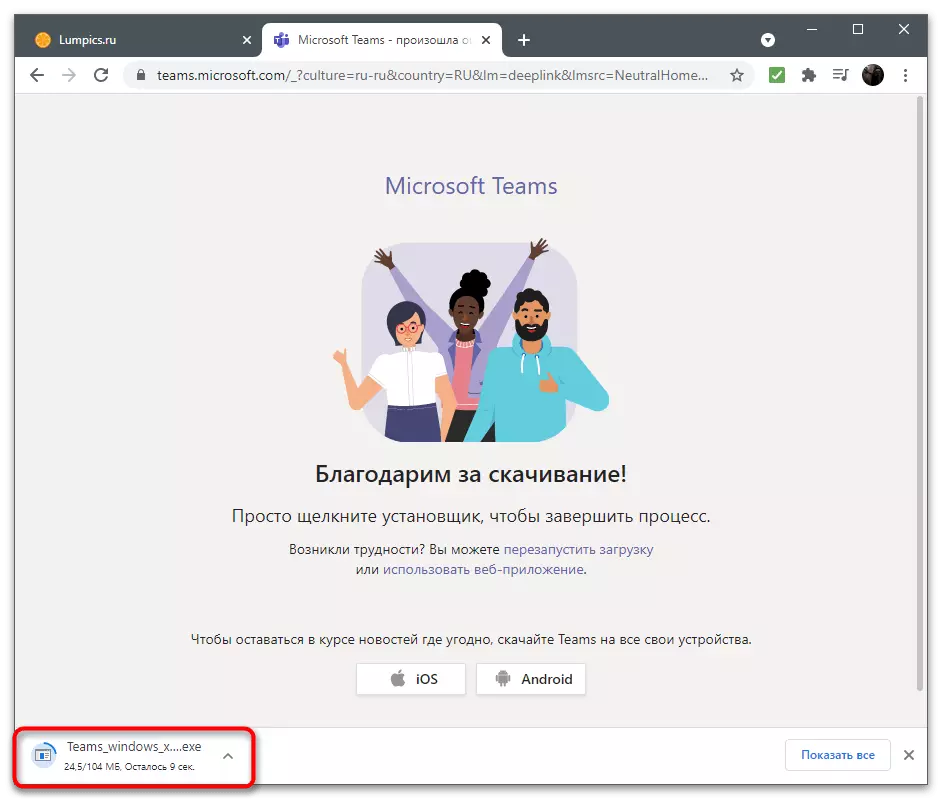
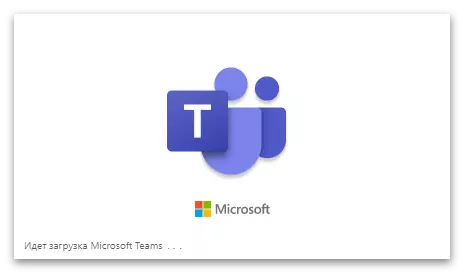
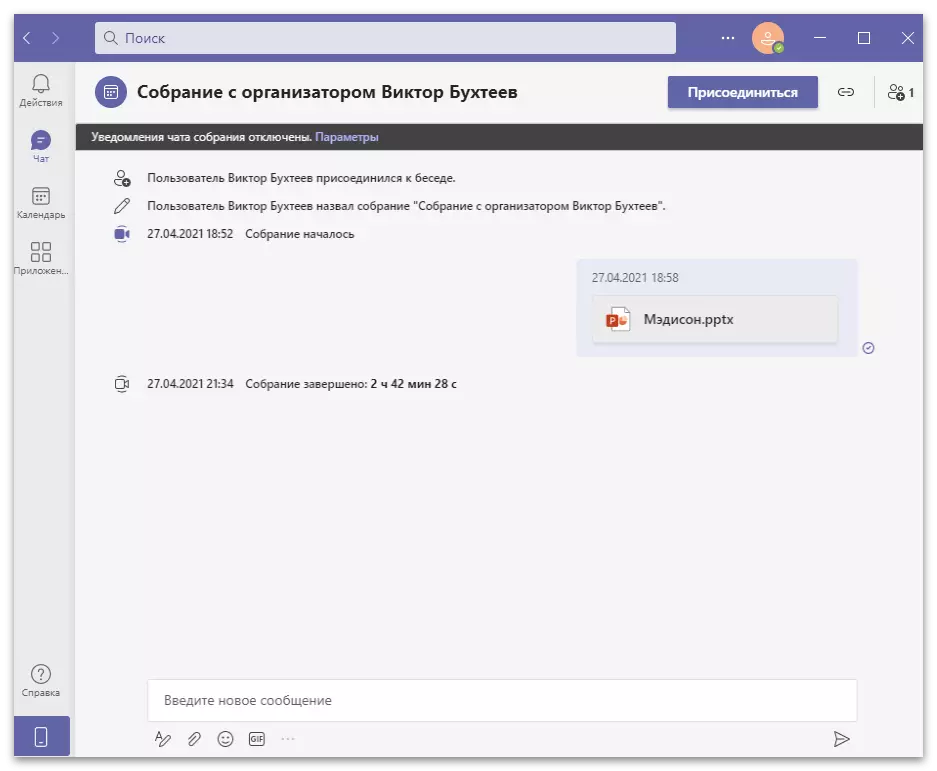
Diyaarinta koonto
Xitaa ka hor intaadan soo boorin, waxaad horay u buuxisay oggolaanshaha nidaamka, marka marka ugu horreysa ee aad bilowdo kooxaha Microsoft, fikradda ah in loo sameeyo si madaxbanaan. Aynu ku garowno meelaynta aasaasiga ah oo aan tixgalino ficilada lagama maarmaanka ah marka aan si toos ah ugu beddelayo akoonka barnaamijka.
- Si aad u soo bandhigto liiska dejinta, dhagsii sawirka adiga oo ku yaal avatar-kaaga dusha sare ee gudiga sare.
- Haddii aad u baahan tahay inaad beddesho astaanta, ku xir meesha labaad adigoo gujinaya "Ku dar shaqo ama koonto tababar", ama ka bax hadda si aadan u isticmaalin shaqada koontada.
- Isla menu, dhanka midig ee qoraalka "qadka" waxaa jira badhanka "Saxeex Saxeex Xaaladda". Tani waa xaalad isticmaale oo kale oo sharraxaysa waxqabadkaaga ama arrimaha hadda jira. Gali qoraal kasta oo ku saabsan rabitaankaaga oo go'aan ka gaadho haddii ay lagama maarmaan tahay in la nadiifiyo waqti cayiman kadib.
- Markaad riixdo batoonka "maamulka koontada" ee ku jira menu-yahan, waxaa jira kala-guurka qaybta dejinta, oo ku saabsan cabbirrada kale ee aan wax yar ka dib u qori doonno. Qeybaha "xisaabaadka", waxaad raacdaa macluumaadka ku xiran oo aad maamusho haddii aad u baahatid inaad ka baxdo ama aad beddesho dejimaha guud.
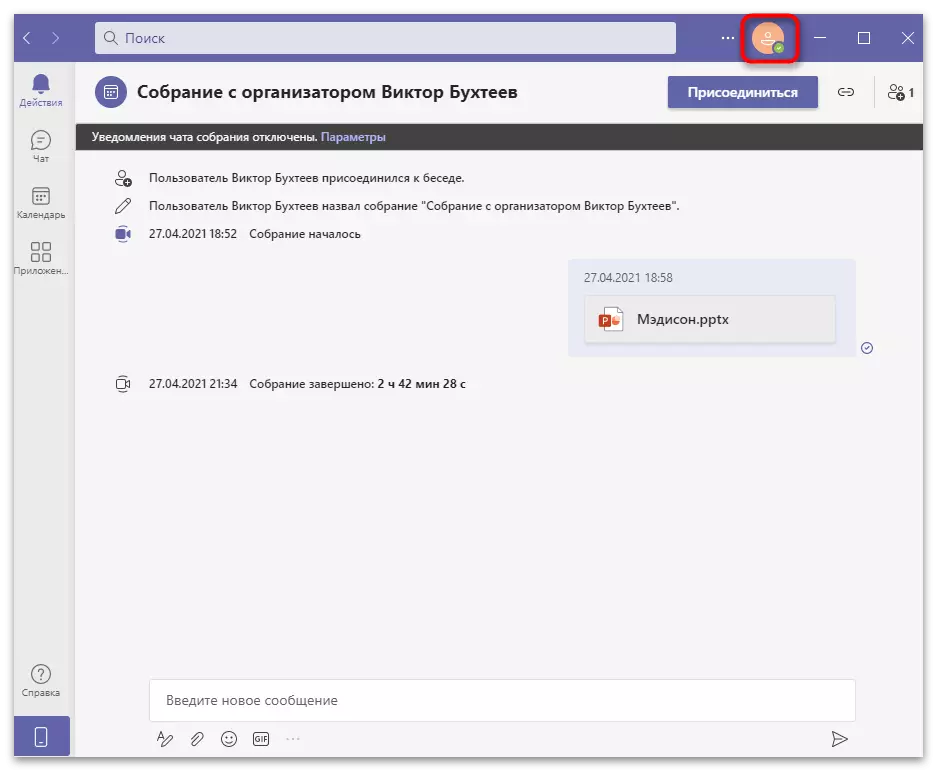
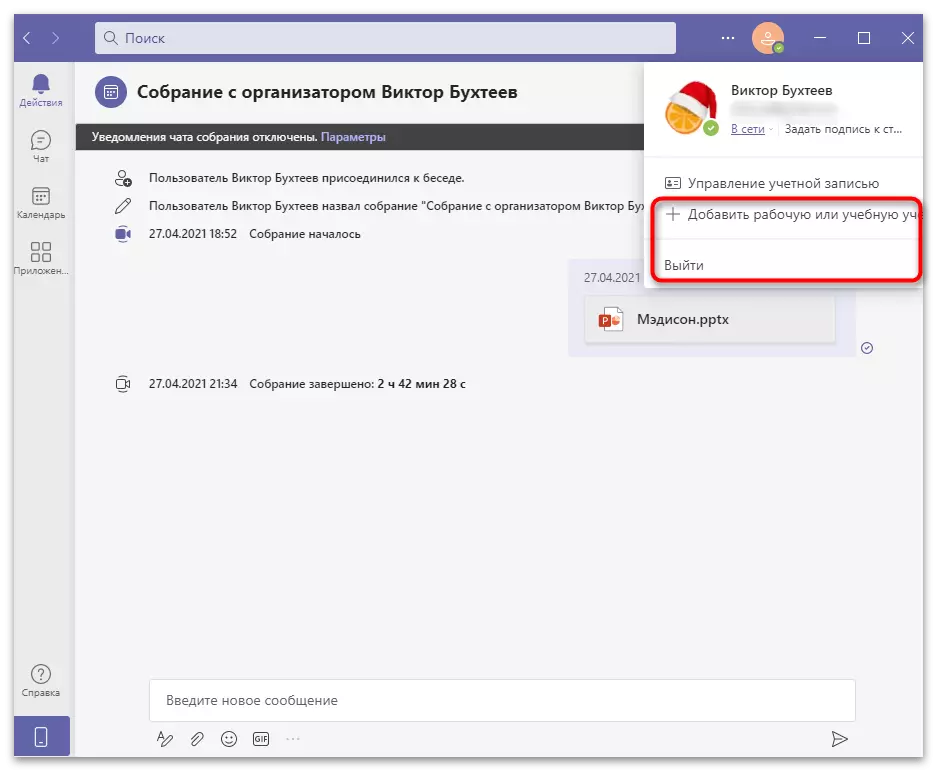
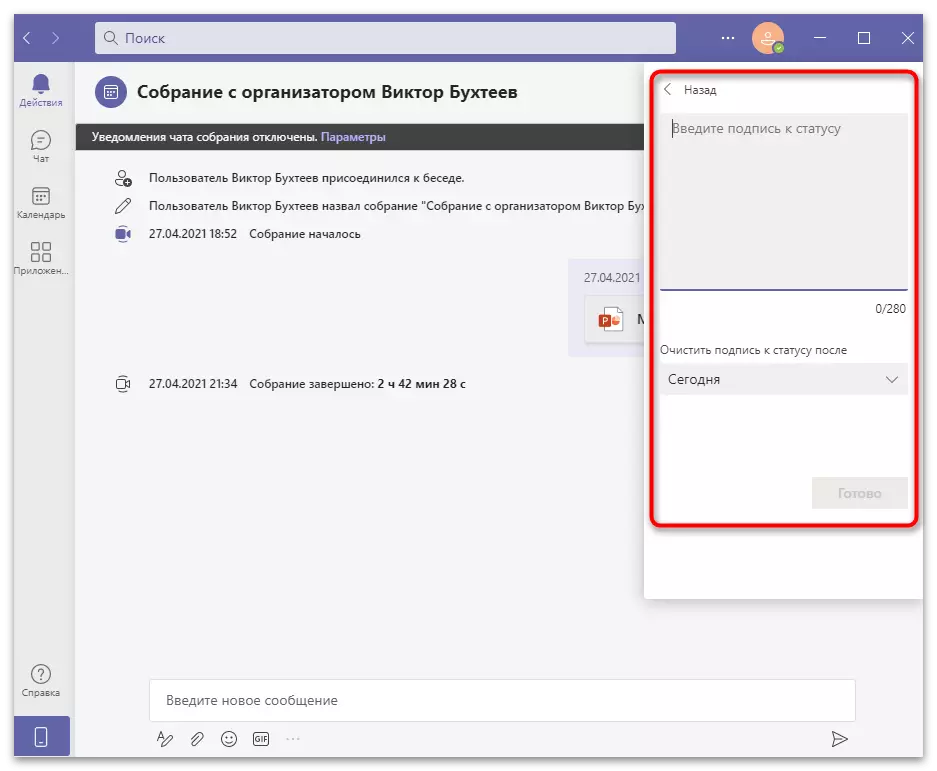
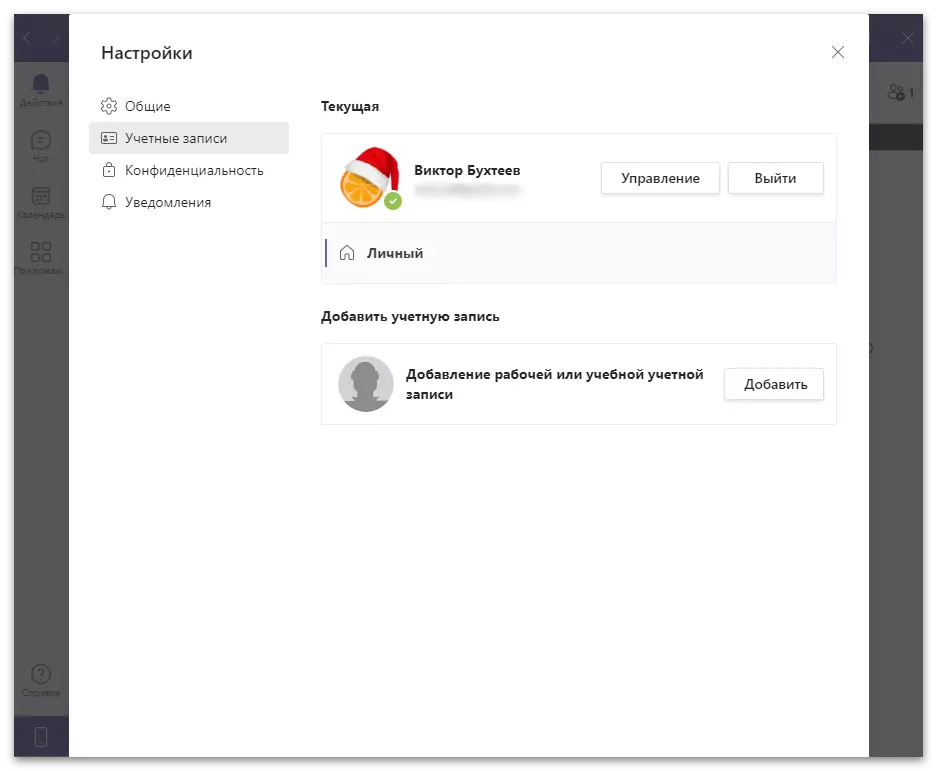
Dejinta barnaamijyada
Si kooban aan uga hadalno dejimaha ka jira kooxaha, oo aan aad u badnayn, laakiin aad ayey waxtar ugu noqon karaan is-dhexgalka joogtada ah ee barnaamijka. Soo-saareyaashu waxay bixiyaan wax laga beddelo muuqaalka, oo dejiya xuduudaha asturnaanta iyo asturisi risiidhka ogeysiiska.
- Guji sedex qodob oo toosan bidix ee avatar-ka isticmaale si aad u wacdo menu-ga dejimaha. Dhexdeeda waad ka baddali kartaa xoqidda, u tag si aad u aragto liiska wakagga, hubi helitaanka cusboonaysiinta ama soo dejiso arjiga mobilada adoo ku keydinaya bogga bakhaarka.
- Si aad u aragto cabirrada kale, dhagsii xariiqda "Settings".
- Daaqadda cusub waxay ku furi doontaa qaybta "Guud", halkaas oo ay ku jiraan seddex mowduuc oo is beddelaya muujinta waxyaabaha ka kooban xaashiyaha. In kasta oo ay jirto mowduuc dhalaalaya, qaab madow iyo mid isbarbar socda. Haddii aad dooratid goobaha muuqaalka cusub, waxaad u baahan doontaa inaad dib u bilowdo barnaamijka.
- "Lifaaqa" Block waxaa ku yaal cabirro leh sanduuqyada. Haddii tilaacku lagu rakibay shayga hortiisa, waxay la micno tahay inay firfircoon tahay. Marka, sida caadiga ah, dalabka autorun oo leh bilowga Windows-ka ayaa shaqeynaya, oo aan lagama maarmaan u ahayn dhammaan isticmaaleyaasha. Fiiri dhammaan waxyaabaha oo go'aanso in ay lagama maarmaan tahay in la oggolaado ama loo curyaamiyo. Dhanka kale, fiiro gaar ah u yeelo "DIIWAAN GALINTA CODKA GPU". Dejinta ayaa si toos ah u saamaysa waxqabadka, oo macno ayey leedahay oo keliya haddii hawlgalku ku jiro TM-yada loo yaqaan 'TM-yada la arkay ama soo baxo.
- Hoos waxaa ku yaal baloog oo leh carrab carrab leh iyo jaangooyooyin keyboard ah, iyo sidoo kale higgaadin shaqo. Ka faa'iidayso liiska hoos-u-dhaca haddii aad u baahan tahay inaad beddesho luqadda aad doorbideyso ama qaabeyntaada. "Bandhigga" Bandhiga ", waxaa jira hal xuruuf -" Disable animation ". Ku dadaal si kor loogu qaado waxqabadka barnaamijka haddii waqti ka waqti ka soo hor jeedo.
- Raacitaanka qaybta cabirrada loo yaqaan "asturnaanta" oo muuqaalkii ugu horreeyay ee muuqda ee muuqaalka ah ayaa mas'uul ka ah tallaabada lala yeelanayo xiriirada la joojiyay. Qufulka waxaa lagu sameeyaa adoo riixaya batoonka midigta ee ku yaal astaanta isticmaaleha oo dooro sheyga u dhigma macnaha guud ee macnaha guud. Waxaad ku daawan kartaa liiska madow ee ku saabsan "isbedelka xidhiidhka la xiri karo" daaqad.
- Waxaa la soo dejiyaa soo degsan oo waqti kasta ayaa loo heli karaa furitaanka.
- Intaa waxaa sii dheer, qaybni waxay dejisaa xayiraadaha faahfaahinta xiriirka. Haddii aadan rabin, markaad gashaan e-mayl xidhan ama nambarka taleefanka, isticmaaleyaasha kale ayaa ku helay baaritaanka, dejiso xadeynta ku habboon. U fiirso "ogeysiisyada akhriska" slider "oo ay ka takhalusto kiiska markii aan loo baahnayn in farriinta loo soo bandhigo sidii aad wax u aragtay kadib markii aad aragtay. Jooji codbixinta haddii aadan rabin inaad ka hesho farriimaha horumariyeyaasha kooxaha horumarinaya Microsoft.
- Qaybta "Ogeysiisyada" waxaa jira laba xabbadood oo keliya: "cod" iyo "sheekaysiga". Halkan waxaad curyaami kartaa dib u soo kabashada dhawaaqa marka aad waceyso oo aad aado goobaha sheekaysiga ee aad ku leedahay isbadal ku saabsan soo bandhigida banner iyo tuhunnada ka-baxa websaydhka.
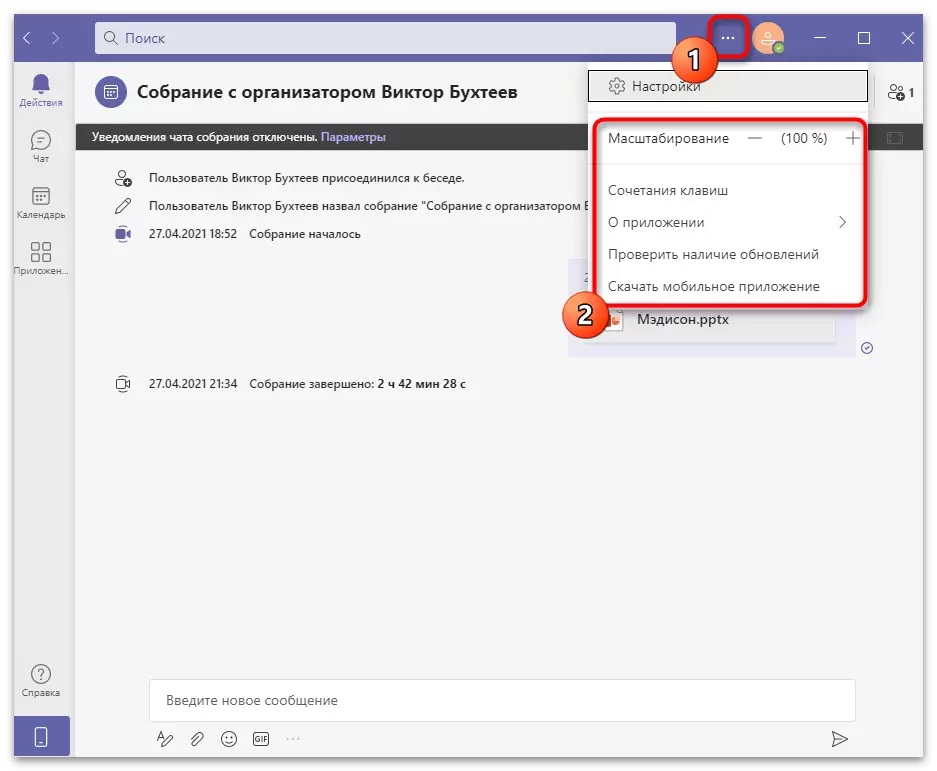
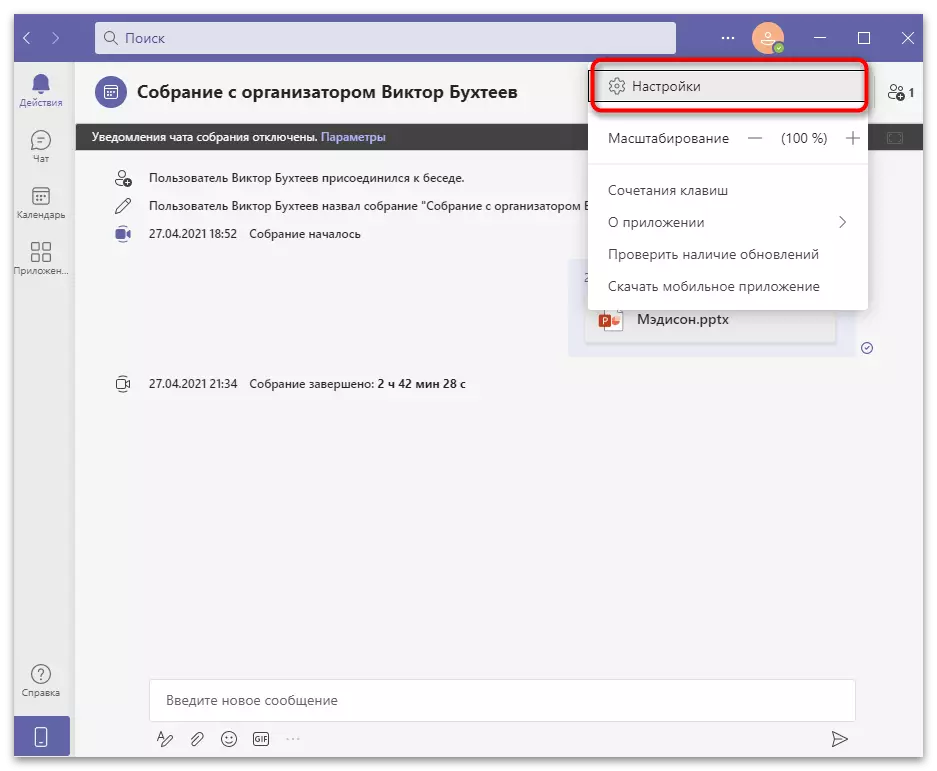
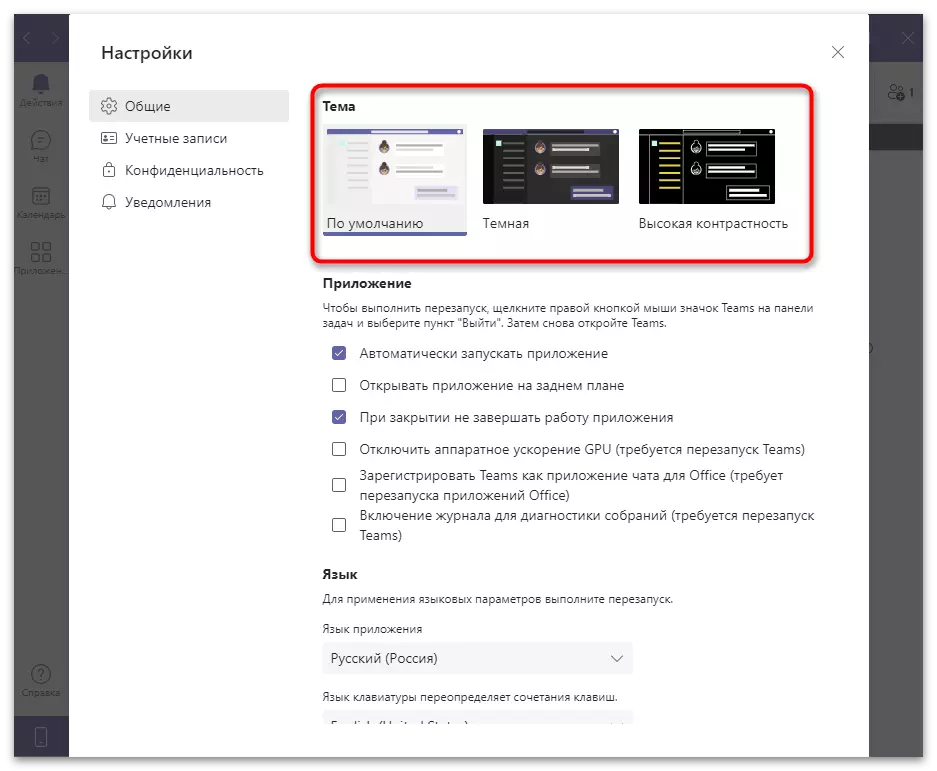
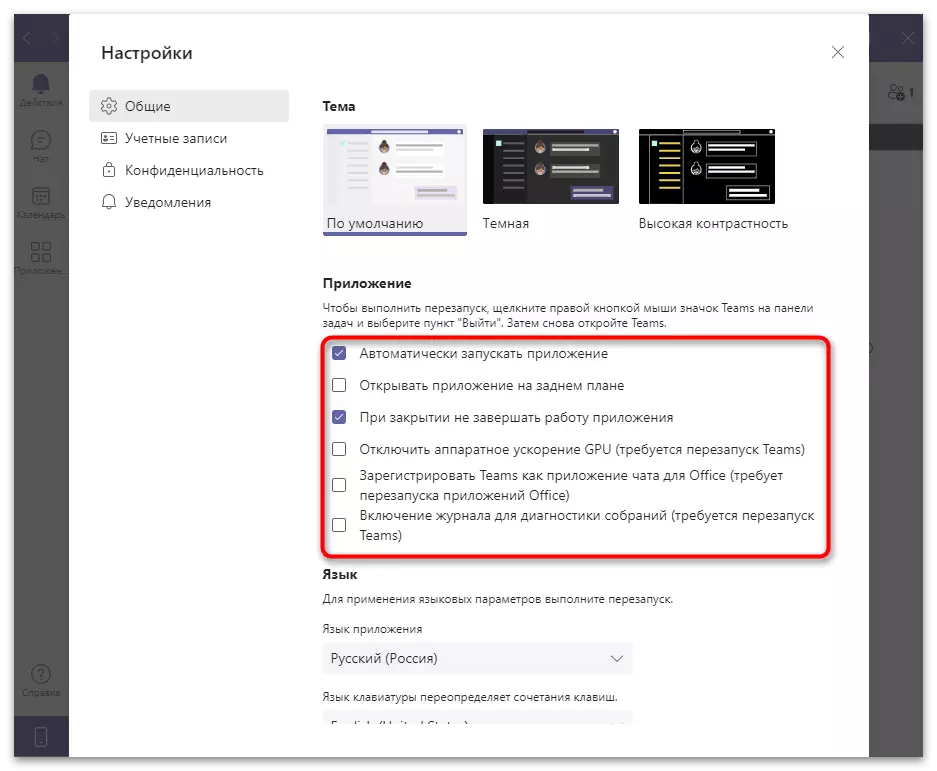
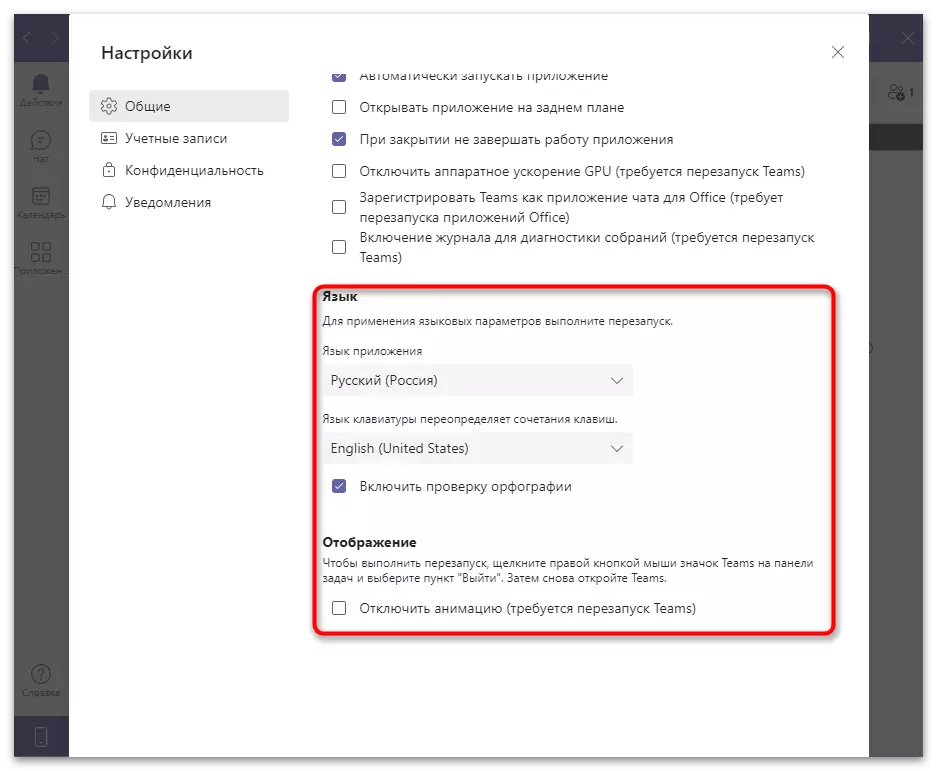
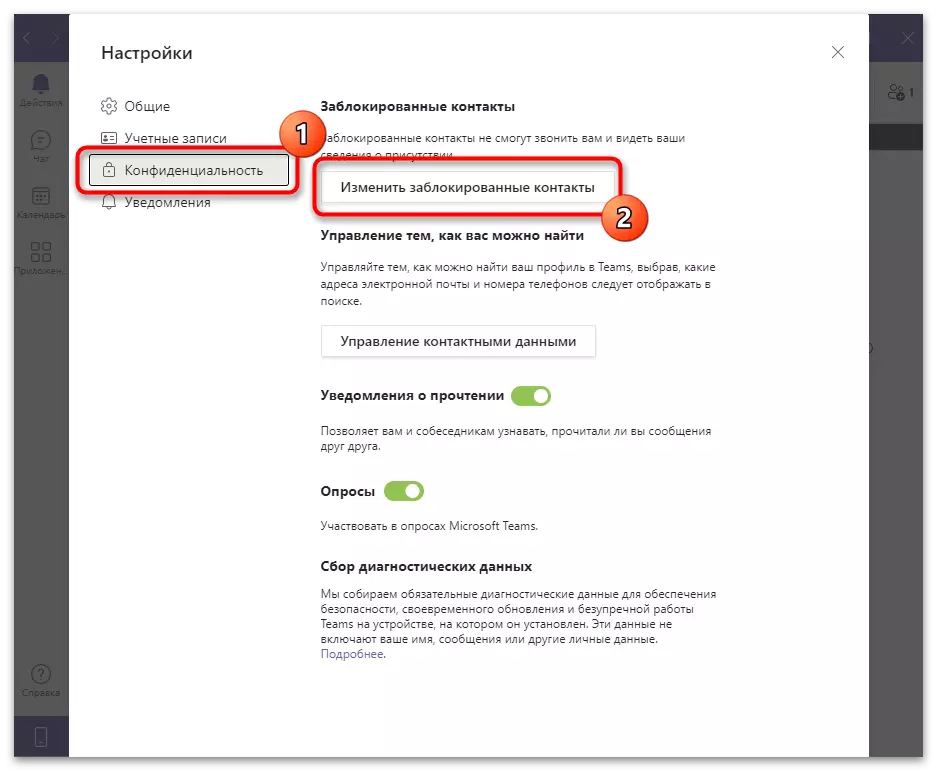
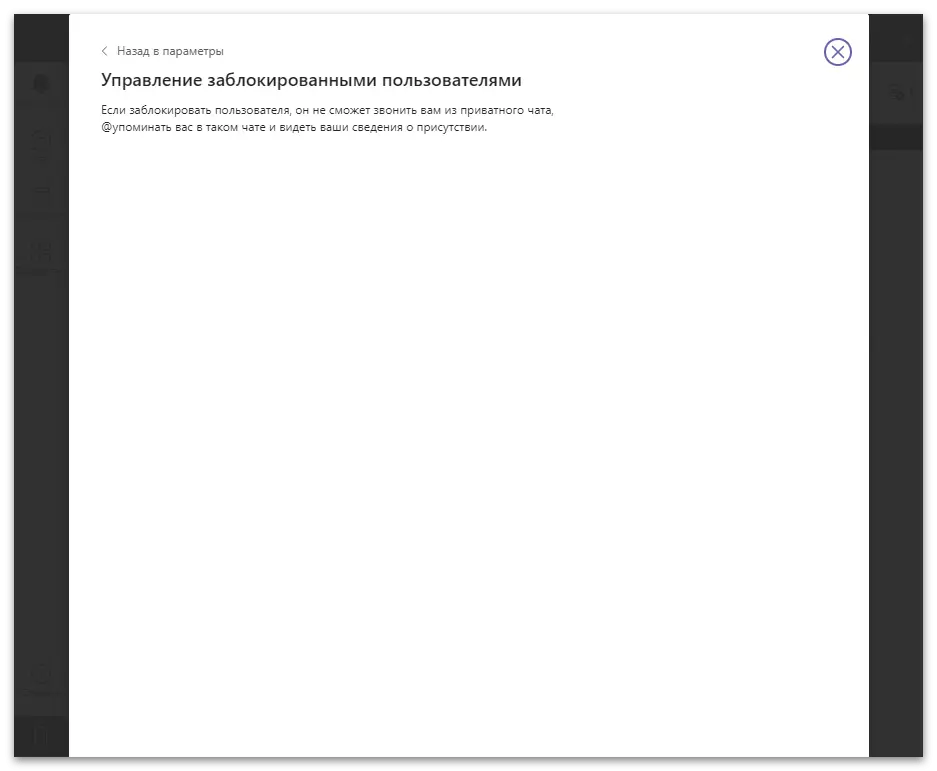
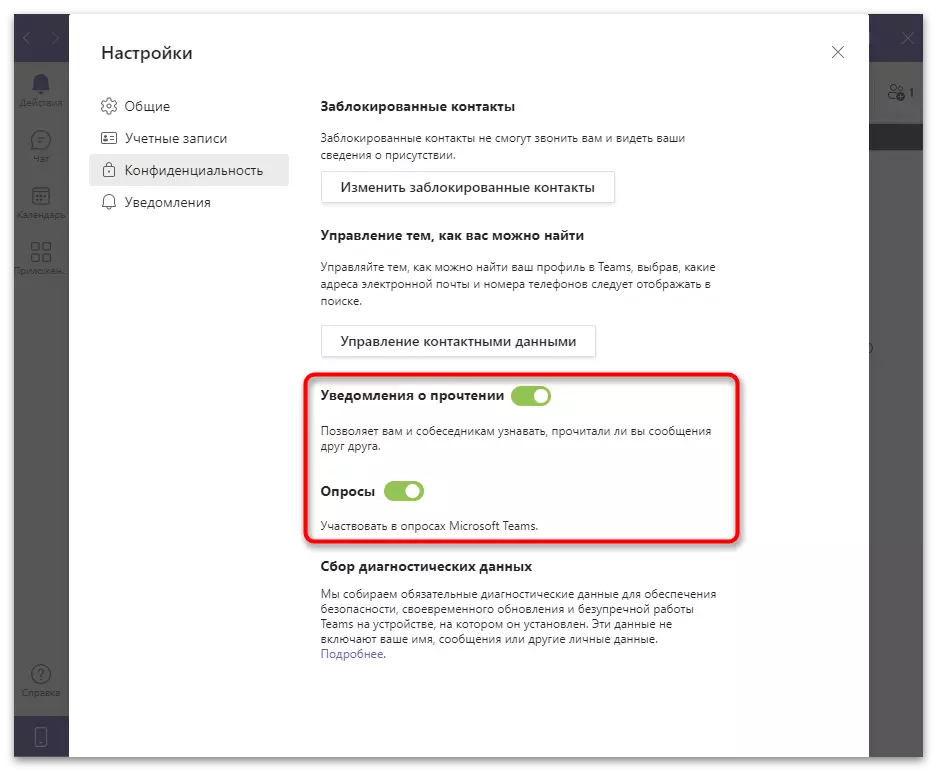
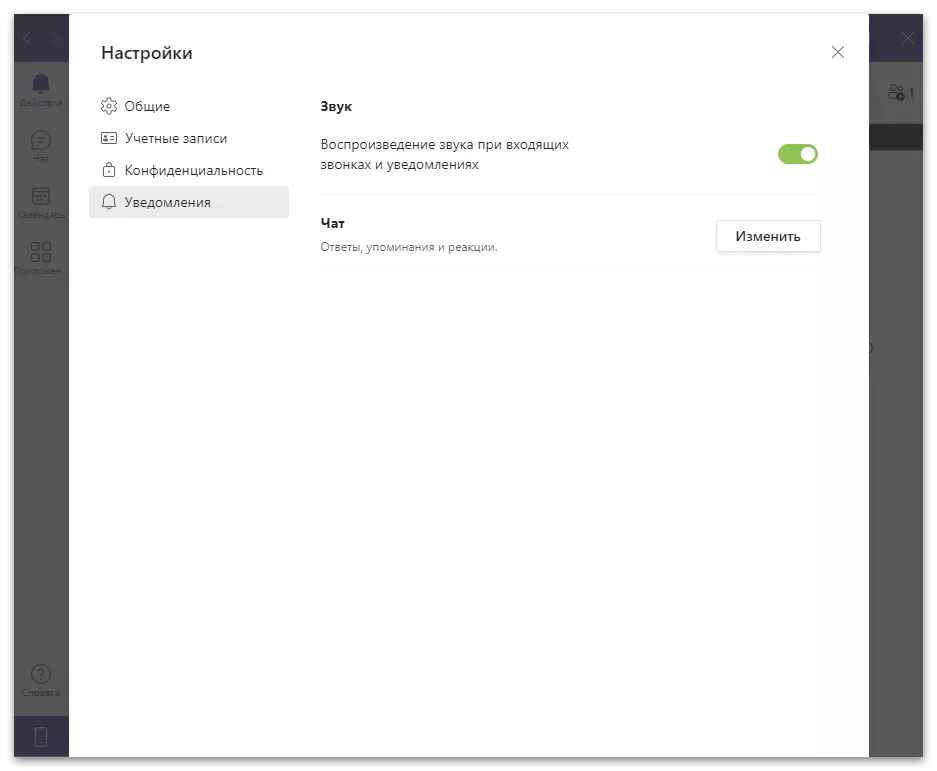
Raadi xiriirada
Ujeedada ugu weyn ee kooxaha Microsoft waa wada xiriirka lala yeesho isticmaaleyaasha qolalka wada sheekaysiga ee keligood ah iyo kulamada. Haddii aad tahay qaban-qaabin ama aad u baahan tahay inaad la xiriirto ka-qaybgale gaar ah, waxaad u baahan doontaa inaad ka hesho iyada oo loo marayo raadinta caalamiga ah oo aad bilowdo inaad la xiriirto.
- Si aad u isticmaasho raadinta, dhaqaajiso xariga oo geli e-maylka ama lambarka taleefanka koontada la doonayo.
- Sug adeegsadayaasha liistada oo guji halka ay ku habboon tahay si ay u aadaan sheekada shaqsiga.
- U dir farriinta ugu horreysa si aad ugula socodsiiso isticmaaleha ujeeddadaada. Wuxuu heli doonaa ogeysiis wuxuuna go'aan ka gaari karaa inuu doonayo inuu bilaabo wadahadal.
- Isla mar ahaantaana, ogaysiis ayaa u muuqata inaad ku dartay wada sheekeysi xubin cusub. Tani waa sida saxda ah ee loo raadinayo raadinta. Waad la macaamili kartaa iyaga si gaar ah u wada sheekaysiga noocaas ah, ilaa iyo hadda ma jiro wax saameyn ah oo kuu oggolaanaya inaad soo bandhigto dhammaan xiriirada iyada oo aan si toos ah loogu soo bandhigin sheekooyinka.
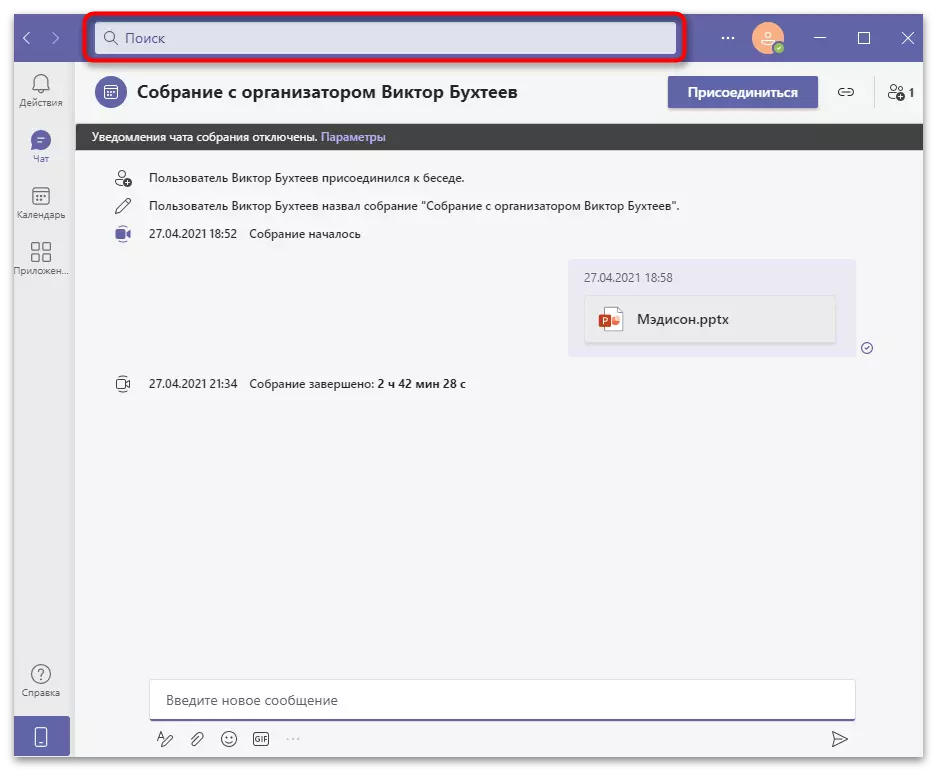
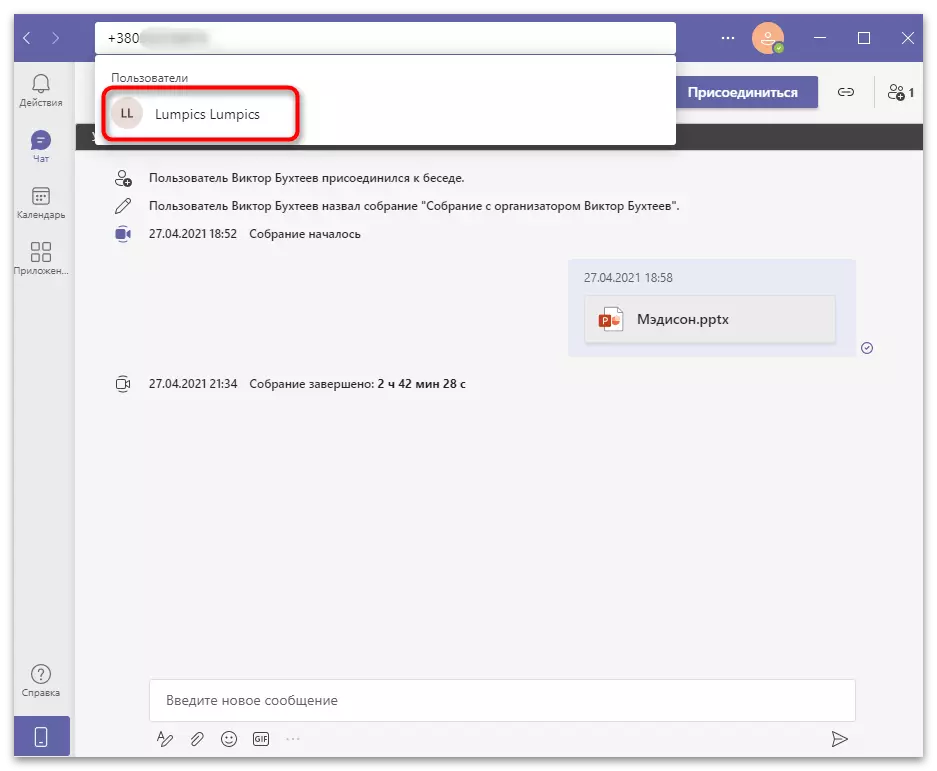
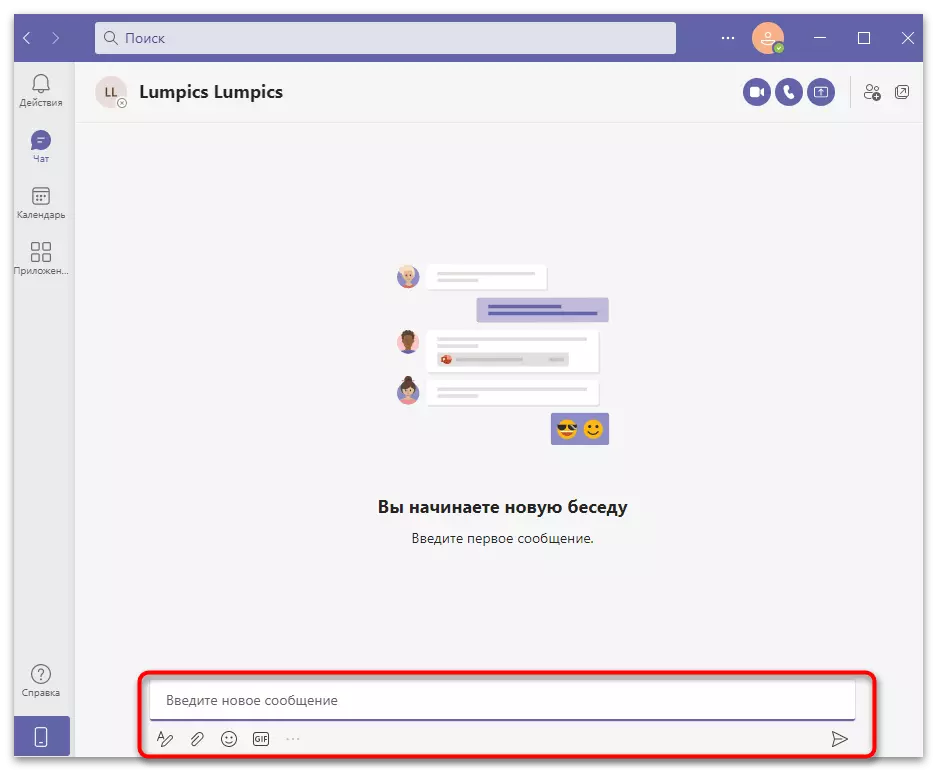
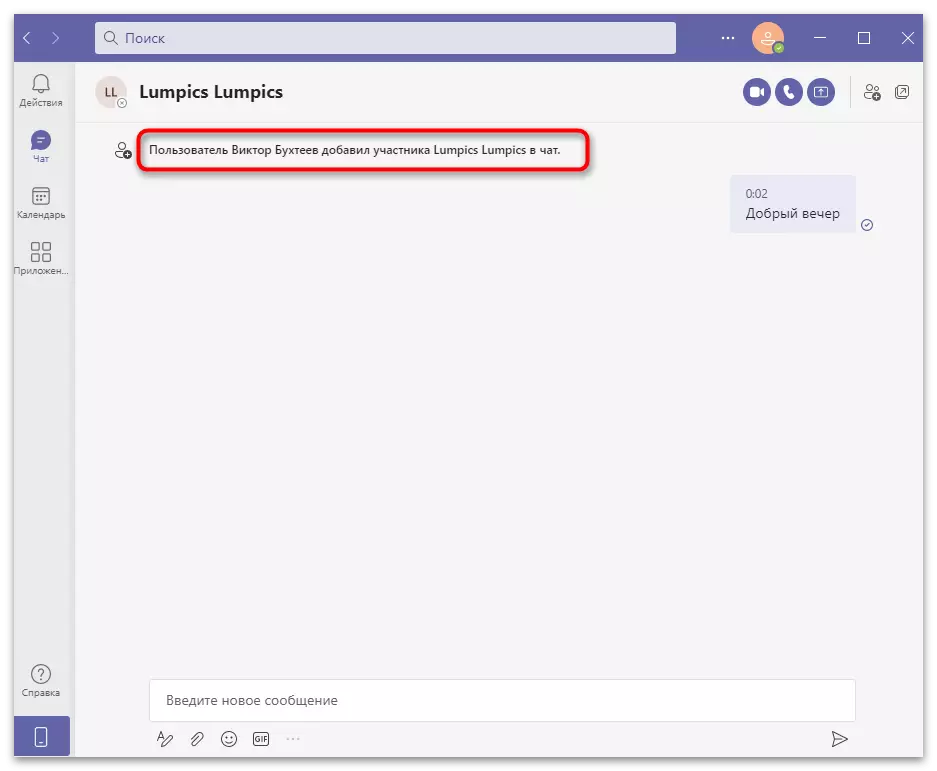
Tallaabooyinka kulamada iyo sheekaysiga
Waqtiga ugu weyn ee kooxaha isticmaaleyaasha waxay ku qaataan qolalka sheekaysiga, iyagoo ku wada xiriiraya mowduucyada ganacsiga ama ka wada hadalka arrimaha maalinlaha ah kaqeybgalayaasha shaqsiyaadka ama kulamada. Markii aad daarto barnaamijka, si dhakhso ah kuuma celin doontid wada hadalka lagama maarmaanka ah, xitaa haddii ogeysiisyadu yimaadeen, sidaa darteed waa inaad uheshaa mid ku habboon ama si madaxbanaan u abuura mid cusub, ku casuumay ka-qaybgalayaasha.
- Si tan loo sameeyo, fur qaybta "sheekada" adoo gujinaya badhanka bidix.
- Liistada wadahadalka ugu dambeeya ee farriimaha ayaa soo muuqan doona. Guji mid ka mid ah safka si aad u aqriso waxyaabaha ku jira. Liiskani wuxuu soo bandhigayaa labada qolalka wada sheekaysiga ee caadiga ah iyo shirarka abaabulan.
- Haddii aad u baahatid inaad si madaxbanaan u abuurto shir fiidiyow ama wada sheekeysi qoraal ah, u isticmaal dusha sare dusha sare.
- Si loo casuumo isticmaaleyaasha aan lahayn xisaab aan weli lahayn, ku dadaal wadahadalka cusub oo dhagsii "casuumaad" ama "Ku biir Kooxaha" (badhanka waxay leedahay labo magac).
- Sida caadiga ah, magaca "sheekada cusub" waxaa loo sameeyay wadahadalka, kaas oo ah in la beddelo si dadka kale ee ay u fahmaan maadooyinka oo aan lagu khaldin liiska kuwa kale. Si tan loo sameeyo, dhagsii "Ku dar magaca kooxda".
- Gali oo isla markaaba u dir martiqaad adoo qeexaya cinwaanada ku jira garoonka "si" beerta, haddii loo baahdo.
- Haddii aad u baahan tahay inaad ka abuurto wadahadal kooxeed ka wada sheekeysi shaqsiyeed, dhagsii "Kudar xiriiri" qarka dhinaca midig.
- Foom raadinta isticmaaleyaasha, meesha aad cayimayaan faahfaahinta xiriirka oo sug liistada liiska liistada la helay.
- Guji ku habboon si dhakhso leh u dir casuumad. Isticmaalaha ayaa awood u yeelan doona inuu soo diro farriimaha oo arag kuwa kale oo keliya markii la codsado.
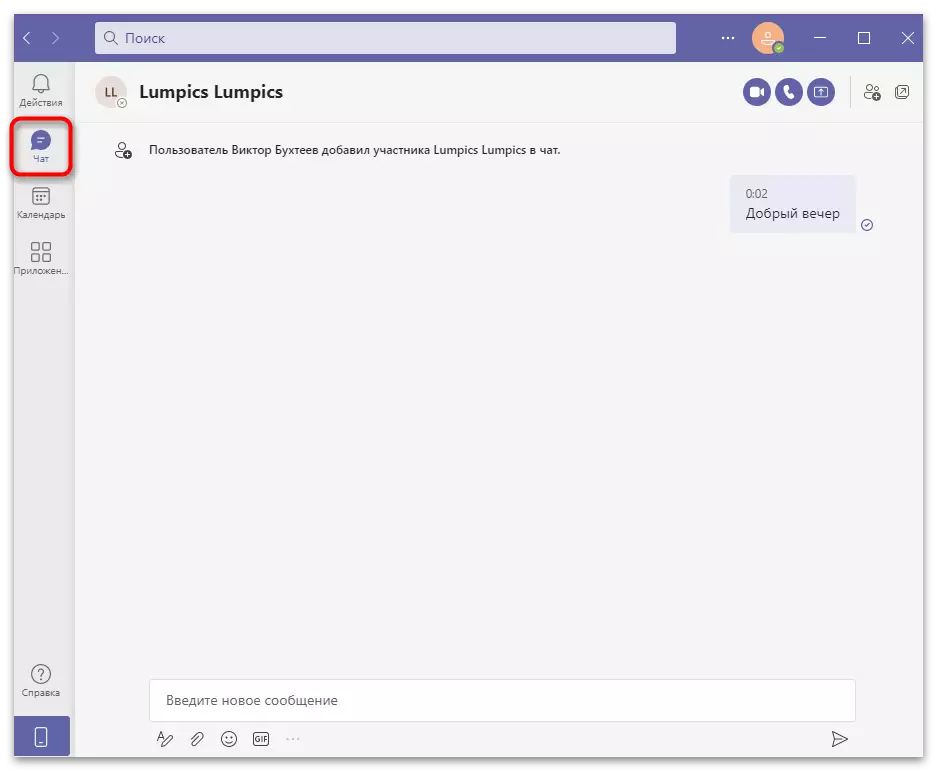
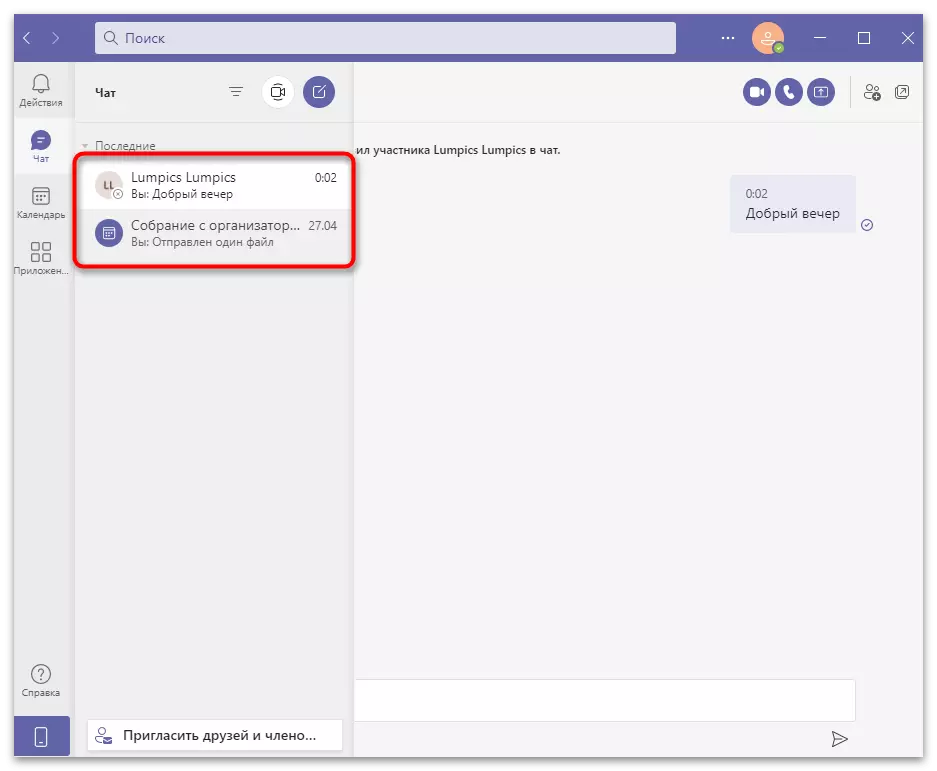
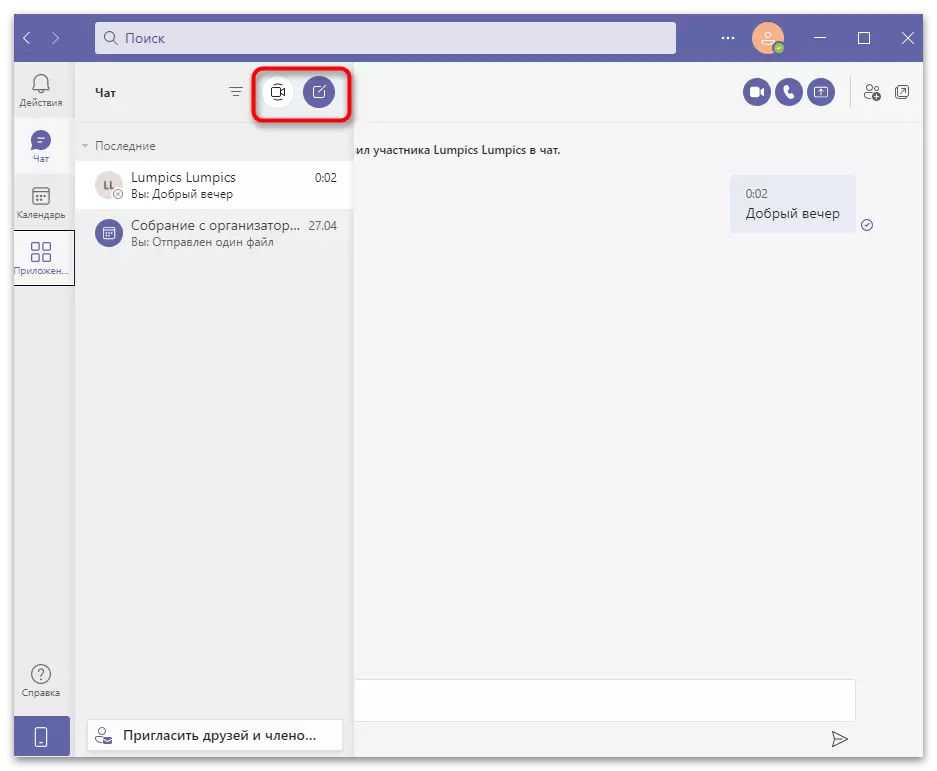
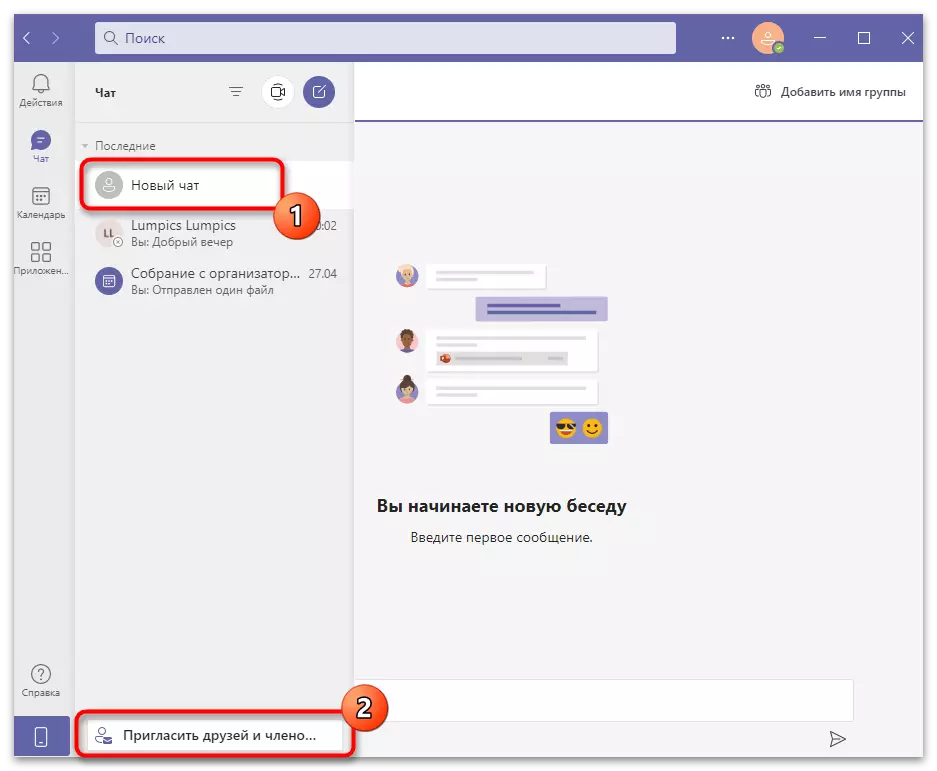
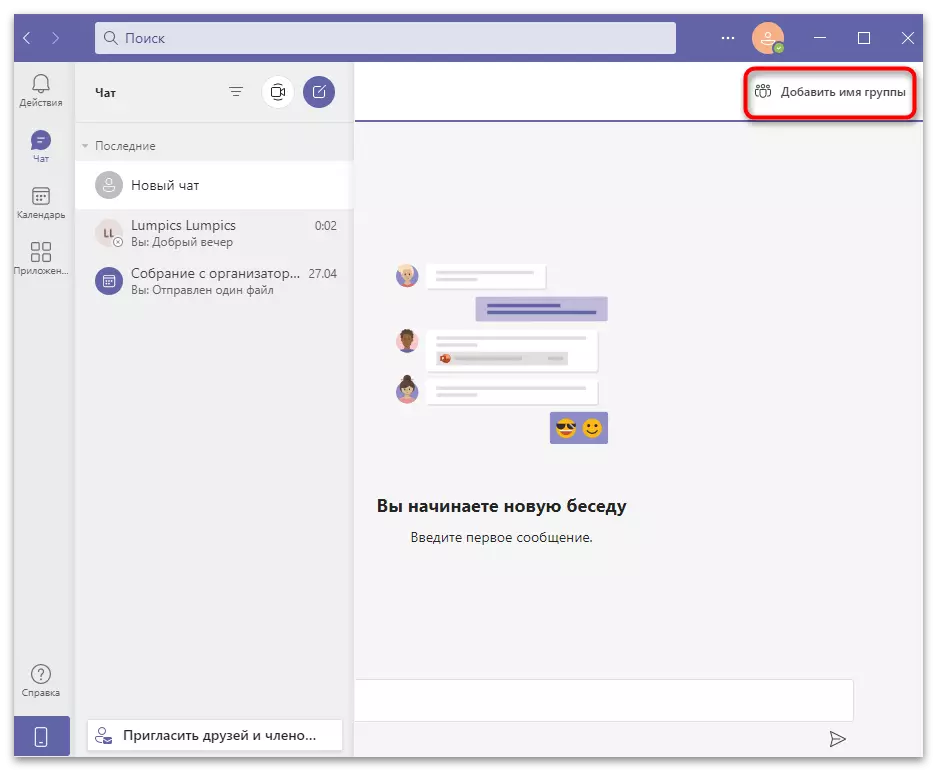
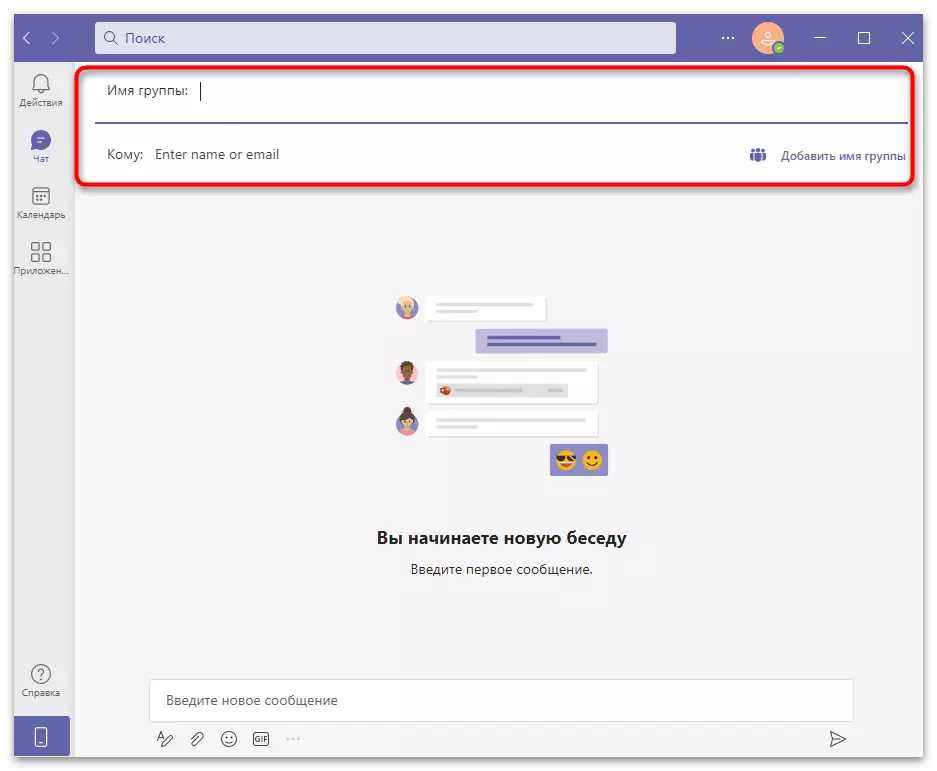
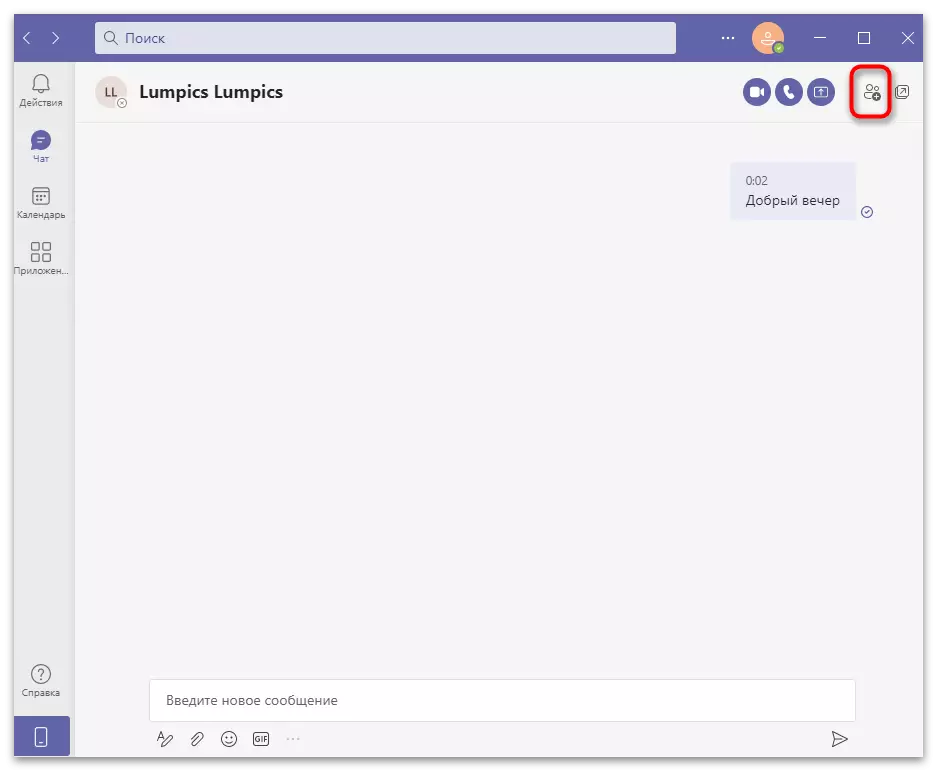
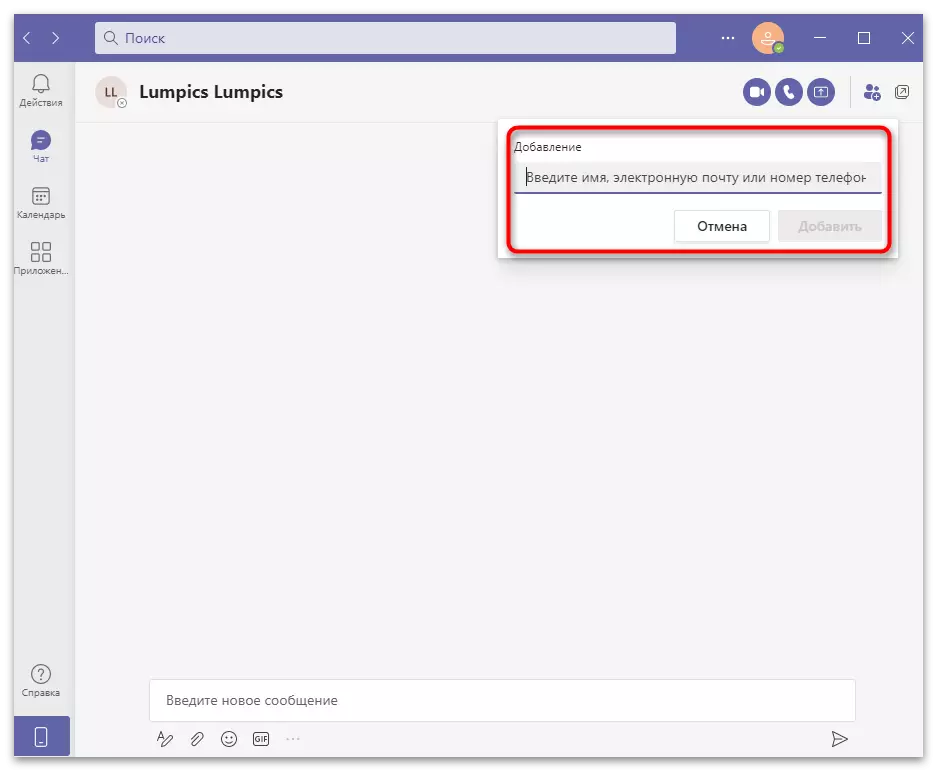
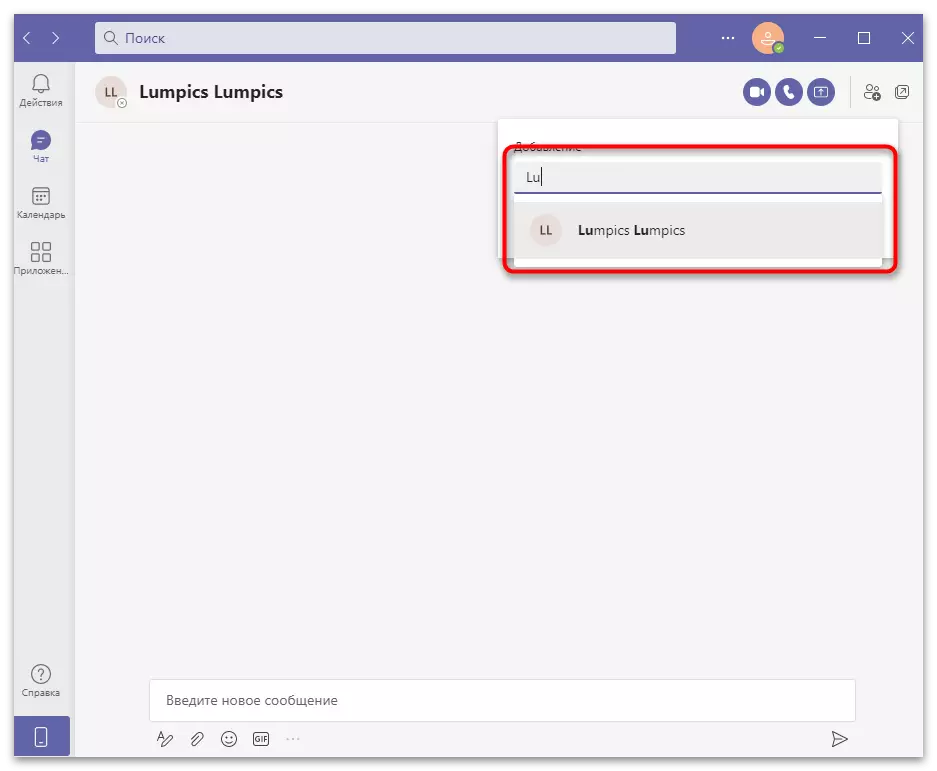
Haddii laguugu casuumo aruurinta ama sheekada qoraalka, ogeysiiska oo ay weheliso waxyaabaha ku jira wadahadalka ayaa isku mid ah. Intaas waxaa sii dheer, laba badhamooyin ayaa la soo bandhigi doonaa, iyagoo kuu oggolaanaya inaad doorato ficil la xiriira wada hadalkan. Waad ku biiri kartaa ama waad diidi kartaa casuumada ka dhigaysa liiska sheekooyinka. Xusuusnow in dib-u-martigal la'aan ah ma awoodi doontid inaad ku biirto wadahadalka laga tagay.
Eeg ogeysiisyada cajaladda
Marka la soo gaabiyo, tixgeli qeybta "ficilka", oo ku tusaya cajaladda ogeysiisyada. Farriimaha caadiga ah ee la soo diray wada sheekaysiga waxaa loo calaamadeeyay inay ku cusub yihiin qaybta "sheekaysiga", iyo jawaabaha kaliya ayaa lagu muujiyey cajaladda. Isla mar ahaantaana, waxaad arki doontaa tixraacyo haddii qof farriinta ku soo galay magaca akoonkaaga astaanta @, si gaar ah u sameysan si loo muujiyo in si loo muujiyo dareenkan. Ogeysiisyo kale waxaa ka mid ah cusboonaysiinta nidaamka, kulamada soo socda iyo qaar ka mid ah ficillada xiriirada.
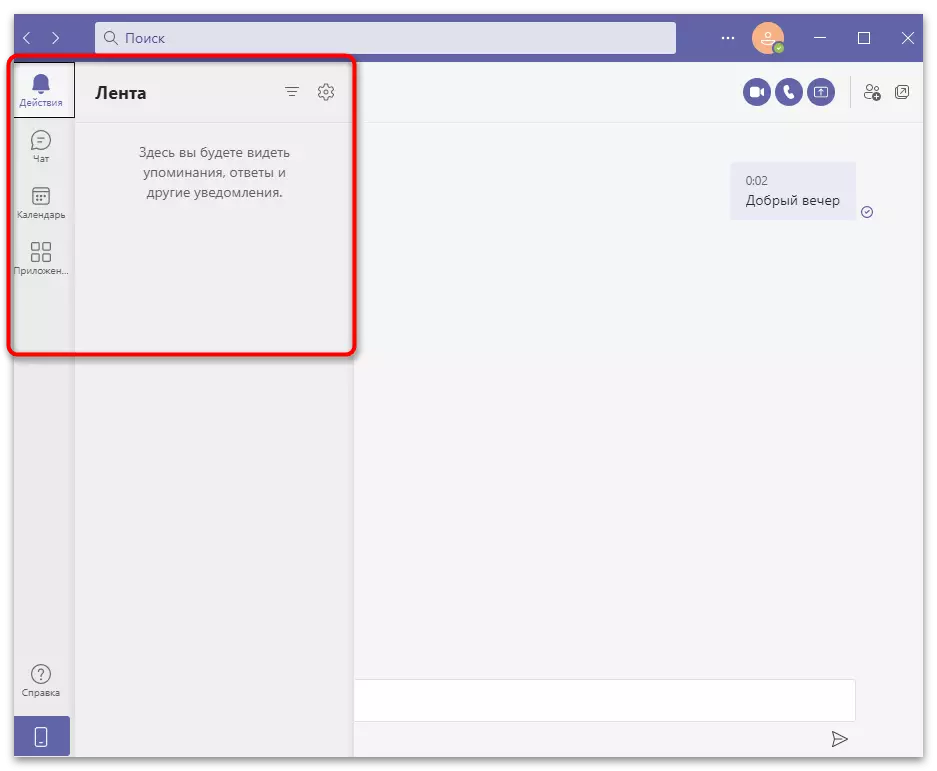
Maareynta Kalalandarka
Tan iyo kooxaha Microsoft waa barnaamij shirkadeed, waxaa macquul ah in laga helo kalandar ku jirta. Had iyo goor Suuragal maahan in la abuuro kulan kaliya markay lagama maarmaan tahay, haddii kaliya maxaa yeelay qof walba wuxuu leeyahay jadwal, sawirro iyo waqti loo qoondeeyay inuu sameeyo munaasabadaha noocaas ah. Si madaxbanaan ayaad u calaamadeysan kartaa dhacdooyinka kalandarka kalandarka, taas oo ka digaya ka-qaybgalayaasha mustaqbalka oo aad u qaybiso macluumaad faa'iido leh kahor. Waxay heli doonaan ogeysiis u dhigma oo unugyada kalandarka si toos ah ayaa loo buuxin doonaa.
- Aad qaybta "jadwalka" qeybta oo guji "Abuur aruurinta". Haddii loo baahan yahay in lagu abaabulo xilligan, isticmaal "Bilowga La kulanka hadda".
- Foom cusub ayaa ka muuqan doonta buuxinta sharraxaadda ku saabsan dhacdada. Ku dar magac ahaan, cadee waqtiga ama u xilso maalin dhan. Haddii kulanka lagu celiyo muddo cayiman, u dhig meel gooni ah. Joogitaanka goobta, geli khadka tooska ah ee loo qoondeeyay. Kudar macluumaadka isticmaalaha adoo buuxinaya macluumaadka ku jira dabaqa ugu dambeeya.
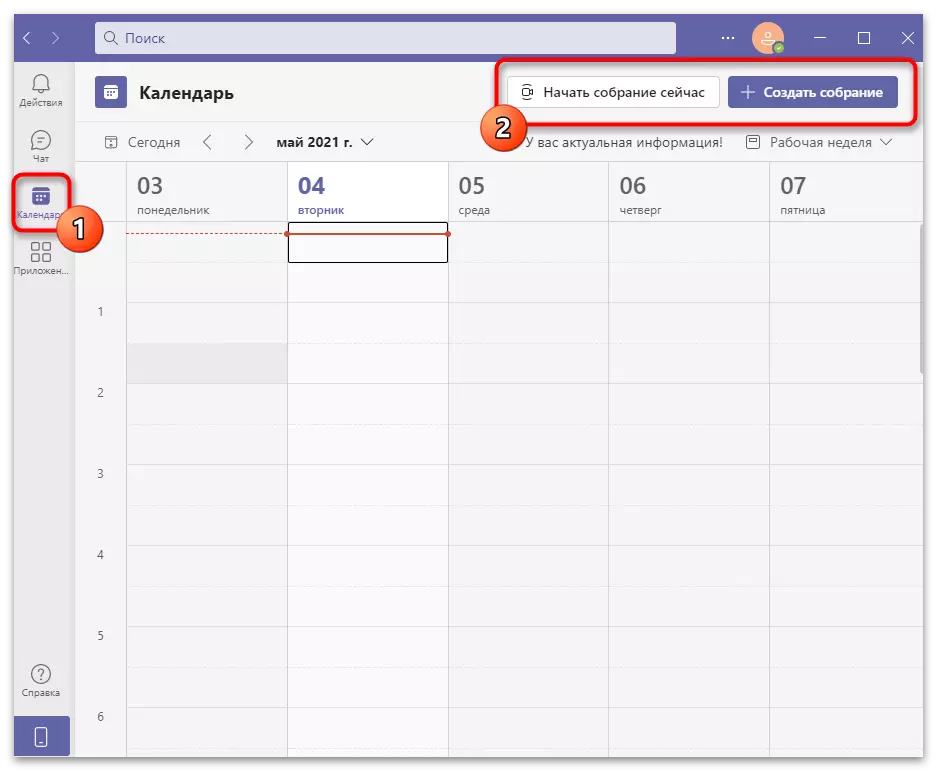
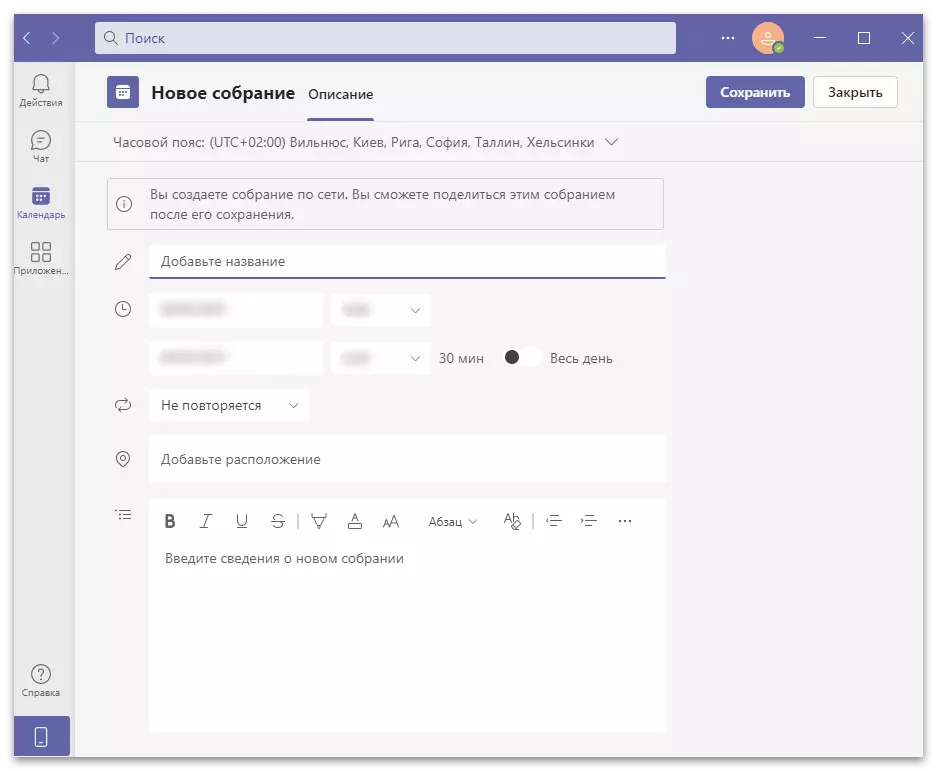
Sida ugu dhakhsaha badan aruurinta lagu daro jadwalka, waad heli kartaa, ku martiqaadi kartaa ka-qaybgalayaasha ama wax isbeddel ah samee. Markaad isku xireyso adeegsadayaasha cusub, ogeysiiska ayaa la heli doonaa, kaas oo kuu oggolaanaya inaad ogaato inta kaqeybgaleyaasha ay horey u soo uruuriyeen oo ay suurtagal tahay in la bilaabo shir.
Wicitaanada shaqsiyeed ama kulamada
Sida ku xusan ereyga "kulanka" ee kooxaha Microsoft, maahan kaliya sheekada qoraalka wadajirka ah ee qoraalka ah, laakiin sidoo kale shir adeegsi ah oo adeegsanaya fiidiyowyo iyo hubinta. Wadahadalka ururka ayaa horay wax ku qorey, sidaa darteed waa kaliya inay ku bilowdo wicitaan ku habboon.
- Fur sheekada oo u isticmaal mid ka mid ah badhamada dhanka midig. Midda koowaad waxaa loogu talagalay in lagu waco wicitaan oo ay weheliso fiidiyowga, kan labaadna waxaa ku jira maqal, oo kan saddexaadna isla markiiba wuxuu u tagi doonaa bandhiga shaashadda, oo muujineysa soo bandhigida, daaqad gaar ah ama desktop-ka oo dhan. Tan waxaa lagu qoray faahfaahin dheeraad ah maqaal kale oo ku saabsan websaydhka sida soo socota.
Warar dheeraad ah ka sii aqri: Sida loo muujiyo soo bandhigid ka dhex jira kooxaha Microsoft
- Xiriir ka dib, goobta ugu weyn waxaa lagu meelaynayaa sawirka isticmaaleyaasha ama banaanbaxkooda, iyo salka hoose waxaad ku arki doontaa baloog yar oo ku saabsan wareejinta ka timaadda kaararkaaga kamaradahaaga, oo ay cadeyn doonto, in kaqeybgalayaasha kale ay caadi ahaan kuu arkaan .
- U adeegso badhamada kontoroolka ee gudiga ugu sarreeya si aad ugu tagto wada sheekeysiga qoraalka ama casuumadaha isticmaaleyaasha kale.
- Waqti kasta, waad dami kartaa dhawaqa, kamaradda ama waxaad aadi kartaa waxa ku jira tusmada adoo adeegsanaya badhamada kale ee isla dhigga.
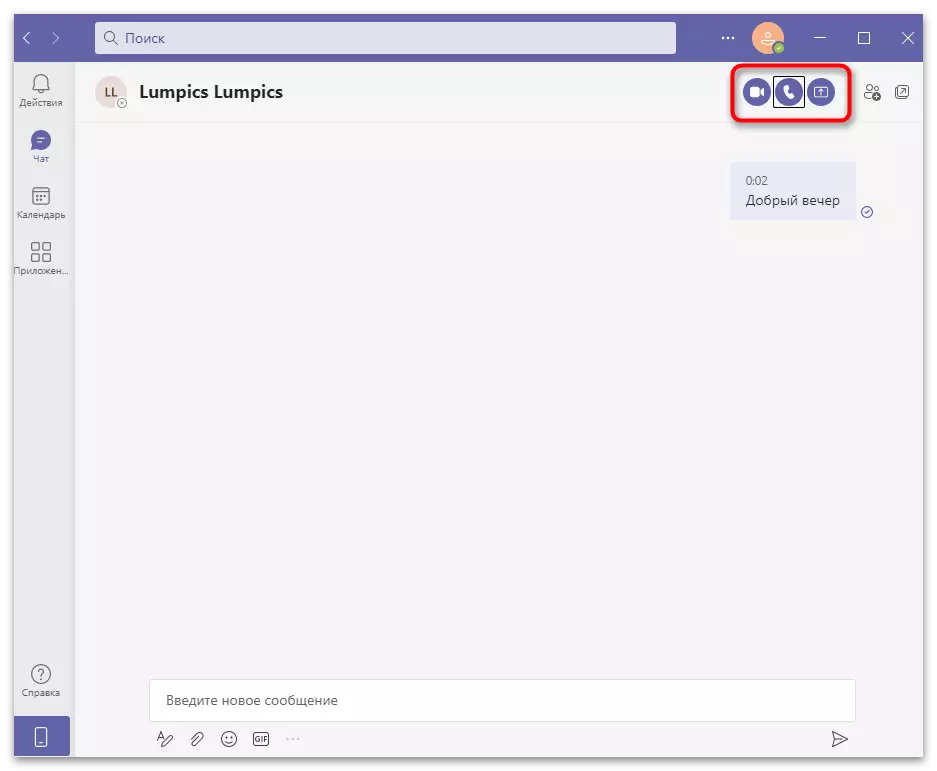
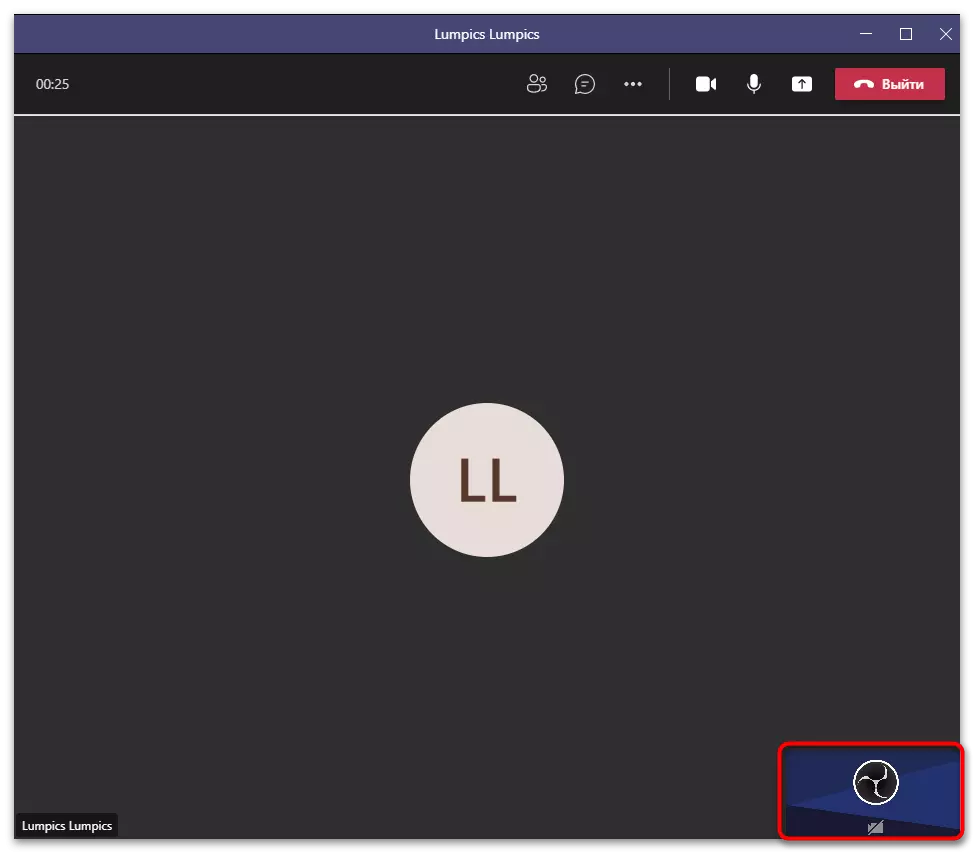
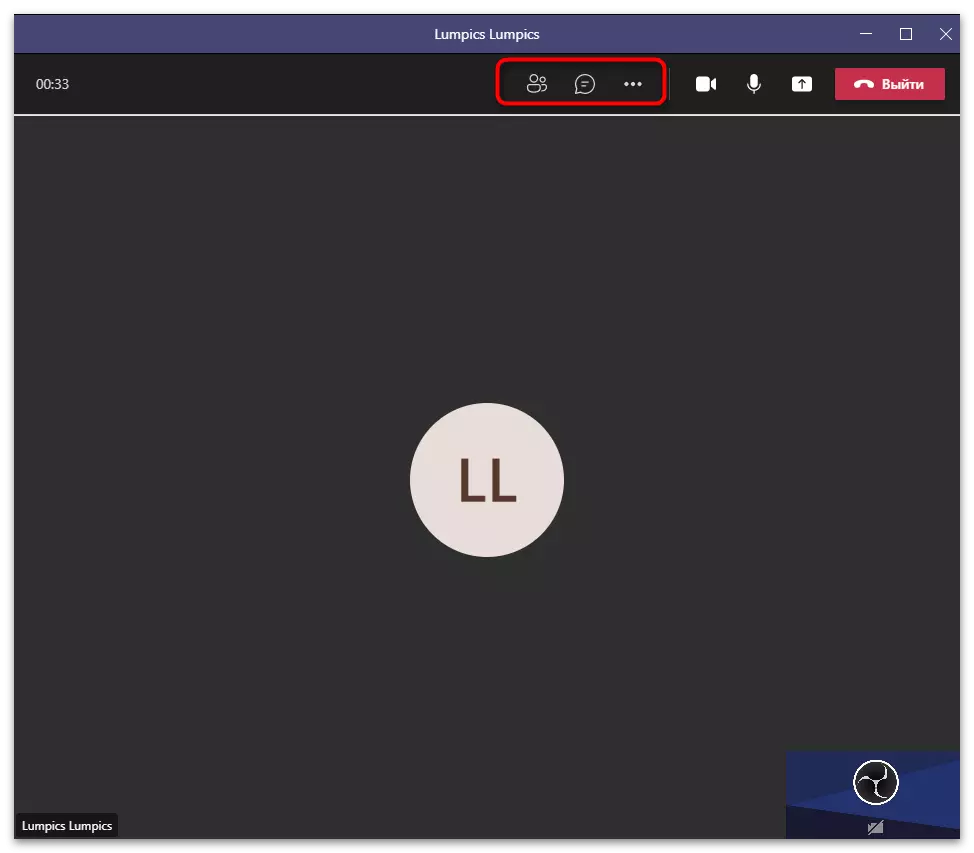
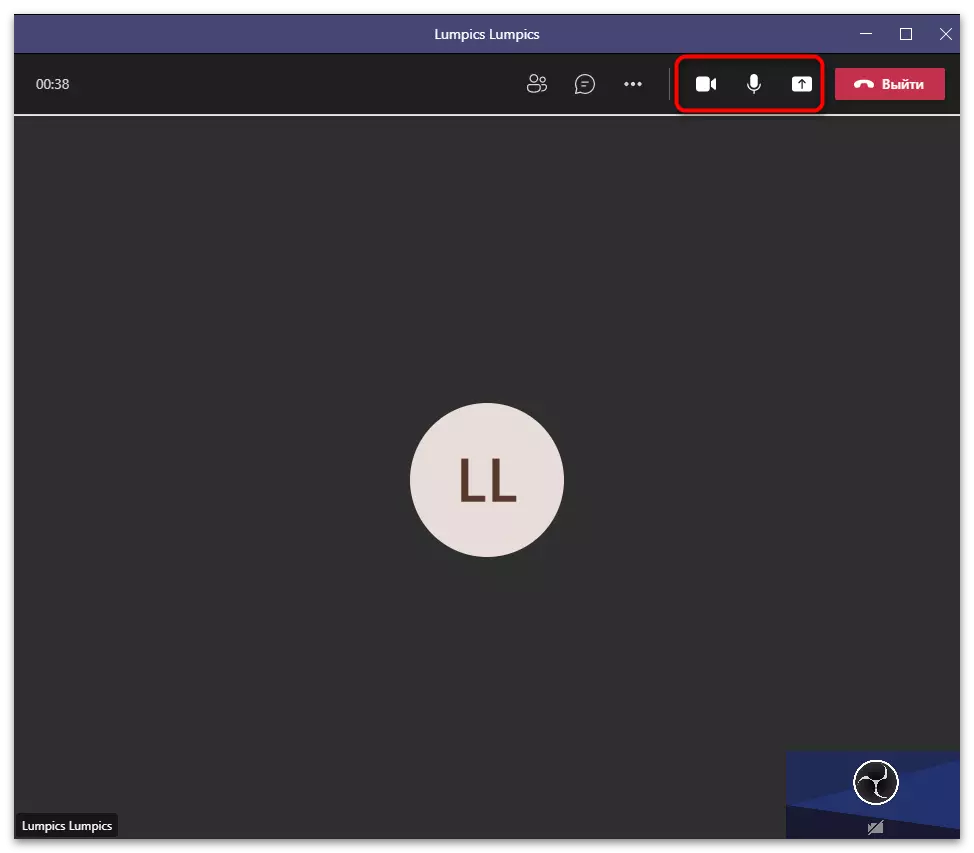
Hadda waad yaqaana hirgelinta ficilada aasaasiga ah ee waqtiga kumbuyuutarka. Markii aad ka fureyso codsi biraawsarka, mabda'a ficilku wuxuu ku dhacaa isku mid. Marka xigta, waxaan ka sheegi doonnaa adeegsiga arjiga mobilada, kaas oo sidoo kale waxtar yeelan kara marka aysan jirin marin u hel PC-ga. Shaqadiisa waa waxoogaa ka duwan, marka waxaan kugula talineynaa inaad aqriso akhrinta qaybaha soo socda ee maqaalka.
Xulashada 2: Codsiga Mobilada
The horumarinta rasuul hoos tixgelin aqoonsaday badan oo khayraadka si loo hagaajiyo ay version mobile. Haddaba qof kasta oo shaqaale ku xidhan karto shirka ama si aan uga jawaabno fariin qoraal ah iyada oo aan si toos ah u helaan computer ah, iyo si fudud u ordaya Dhibbaneyaasha ee ay smartphone ama kiniin. Intaa waxaa dheer, iyada oo loo marayo version this barnaamijka, waa inta badan ka sahlan in la raaco ogeysiin ah, tan iyo markii telefoonka had iyo jeer waa dhow dahay. Let ee tiradaasi baxay mabaadii'da aasaasiga ah ee la isticmaalayo Kooxaha Microsoft version mobile.Soo dejiso oo rakib
Codsiga waxaa loo qaybiyey oo lacag la'aan ah oo diyaar u ah in lagala dukaamada ku tilmaamay nidaamka hawlgalka mobile. Waxa aanu u baahan tahay inaad lacagta u yeelay, oo xaalad kaliya ee la isticmaalo waxaa joogitaanka xisaabta la lambarka telefoonka xidhan a.
Download Kooxaha Microsoft ka /
- Fur dukaanka codsiga loo isticmaalo iyo ka heli Kooxaha Microsoft dhex raadinta.
- Riix badhanka rakib si ay u bilaabaan soo degsado wargeeyskii.
- Marka la dhameeyo, waxa furo iyada oo bogga dukaanka ama laga faaiidaysanayo on icon u muuqda in shaashadda guriga.
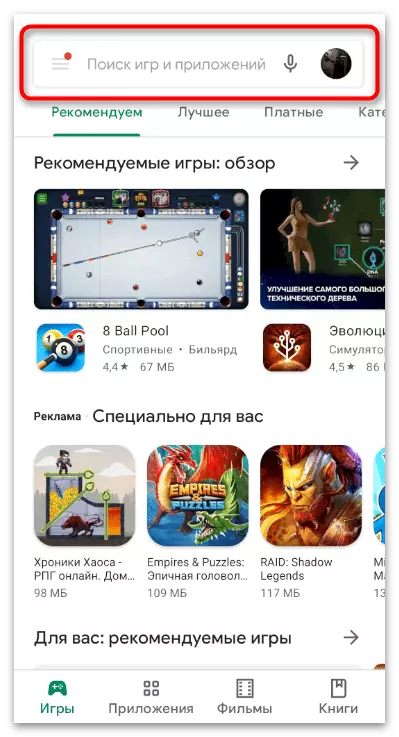
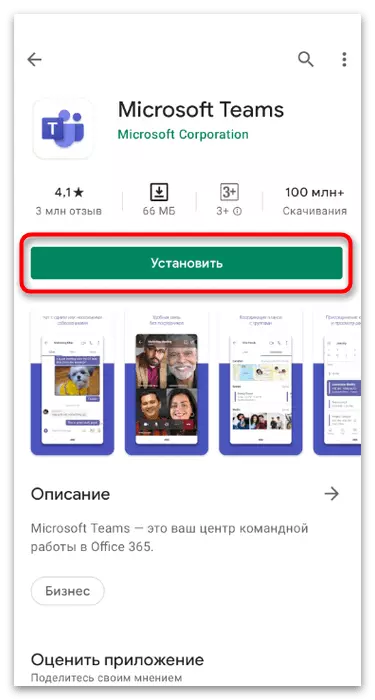
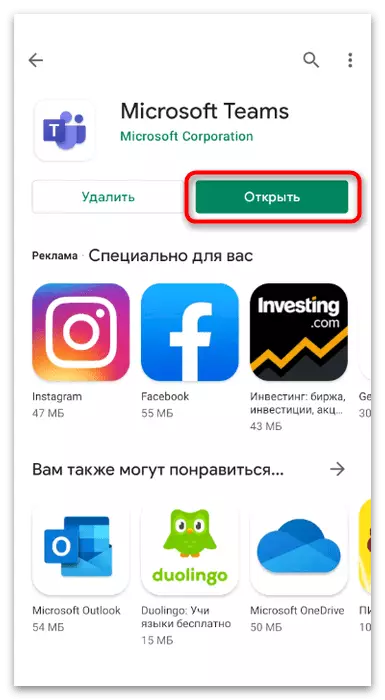
Diiwaangelinta iyo talooyin
Daah-koowaad ee codsiga had iyo jeer ku bilaabmayaa diiwaangelinta account ama login in mid ka mid ah ee hadda jira. Intaa waxaa dheer, in version ah mobile waxaa jira shaqo la xidhiidha si degdeg ah u kulan la hordhaca ah ee ay muhiimka ah sida martida ah. Waxaad u leeyihiin in ay doortaan ikhtiyaarka ugu habboon iyo fuliyo tilmaamaha la xiriira.
- Ku qor ah cinwaanka email jira ama lambarka taleefanka. Haddii account ma aha, diiwaan gelin ama ku biiro wadahadalka sida siladda a.
- Si loo oggolaado, qortaa erayga sirta ah oo taga si aad tallaabada xigta.
- window A "Ku soo dhawow Kooxaha" furmay, kuwaas oo waxaa lagu casuumay inuu baro qaababka ugu muhiimsan ee codsiga. Sida ugu dhakhsaha badan taas waxa laga sameeyaa, guji "keen."
- Barnaamijku wuxuu isla markiiba wuxuu soo jeedinayaa in la beddelo image profile iyo magaca bandhigay, haddii loo baahdo. Maqnaanshaha of baahida loo qabo, taabo badhanka "Continue".
- Read news oo guji "All Clear" in ay xirto uu furmo suuqa la soo dhaafay demo.
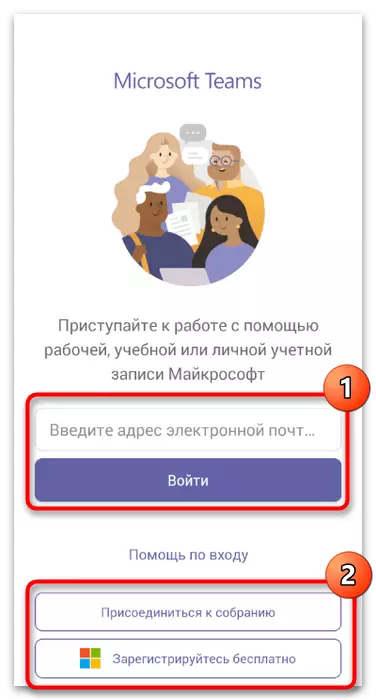
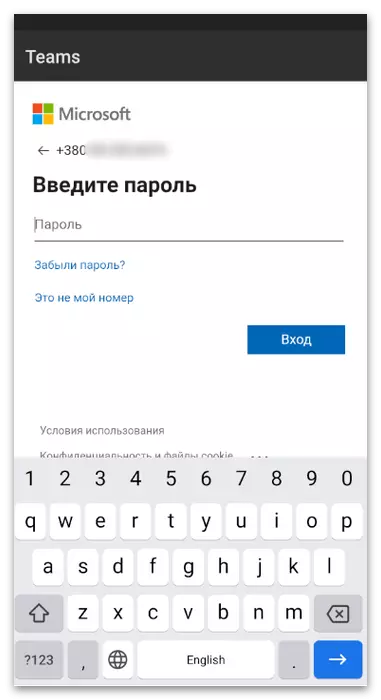
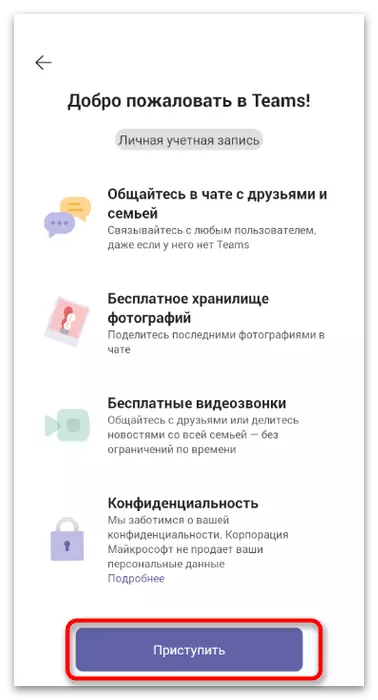
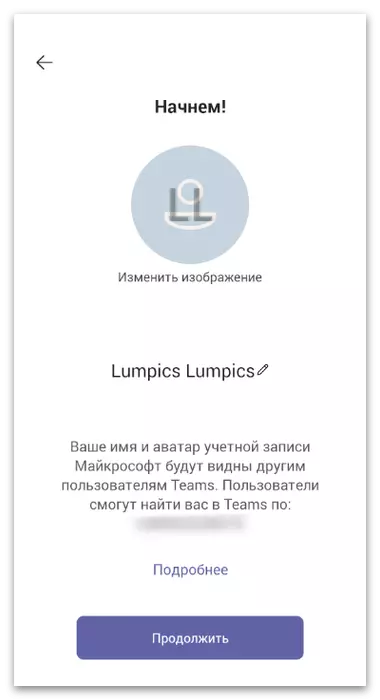
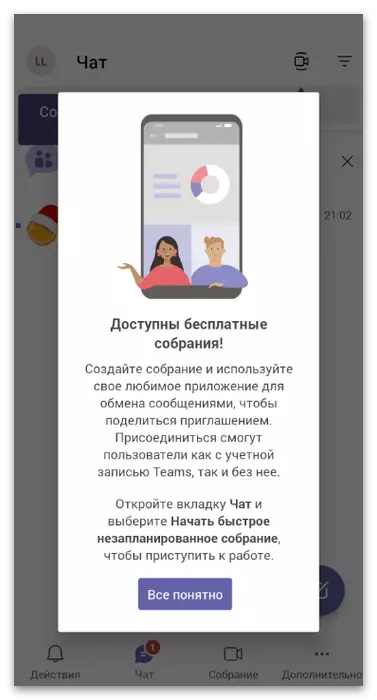
Marka hoos shaqeeya account martida markii xidhiidhinaya shirka jira, ma waxaad awoodi doontaa inaad si ay u isticmaalaan hawlaha kale ee codsiga. Ma noqon doonto suurto gal in aad ku darto ama xannibi xiriir ah, maareeyaan kaydinta iyo laxaamad oo dhowr CHAT isku midka ah. Kulanka ka dib, fadhiga waxaa si toos ah dhameystirtay iyo waxaad yeelan doontaa in ay ku xidhmaan kale ama sameysato akoon buuxa.
Dejinta Caadooyinka
In codsiga ah mobile, goobaha wax yar ka badan oo la xidhiidha Kooxaha Microsoft naftooda iyo xisaabta, si aan u bixiyaan si ay u sii joogaan iyaga on faahfaahsan. Sidaas aad reserved kartaa profile, ogeysiisyada iyo muuqaalka barnaamijka naftaada.
- Ka dib markii oggolaansho guul, riix icon la image aad profile on xaq ugu sareysa in la furo goobaha.
- goob ugu horreeya ee la heli karo waa "dhigay saxiixa ah in xaaladda." Markii hore, kuwa kale ee isticmaala arki in aad tahay on shabakadda, aad guurtay ama guud ahaan codsiga ka tagay. Intaa waxaa dheer, waxay ku tusi kartaa qorniinkan kasta waxaa madax banaan galaya.
- In daaqad cusub, galaan qoraalka kooban ugu badnaan 280 characters, go'aan ka gaarto in aad rabto in aad si ay u muujiyaan xaaladda in dadka isticmaala markaad ku account ee fariimaha iyo marka ay u baahan tahay in la nadiifiyaa.
- Return in menu hore oo waxaad u tagtaan "Settings" in ay muujiyaan xuduudaha haray.
- In qaybta guud, waxaad bedeli kartaa goobaha interface ah, maareeyaan farriimaha, kaydinta iyo turjumidda. Marka aad dooranayso a category "Imaanshaha", liiska la laba fursadaha muuqan doona, tan iyo ilaa dhiirigelinayaan in uu ku daray mowduucyo kale.
- Sida goobaha xogta iyo kaydinta, goobaha qaybtan inta badan ku haboon doonaa kuwa isticmaala Internet-ka mobile inay ku wada xiriiraan Kooxaha. Si aad u yarayn karaa isticmaalka gaadiidka, yareeyo tayo leh oo ka mid ah images soo diray si ay u miisaamay yar, ama nadiifiso macluumaadka la ururiyey inta lagu guda jiro codsiga.
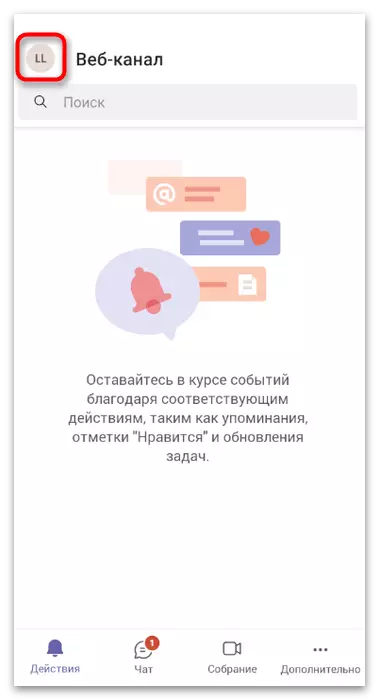
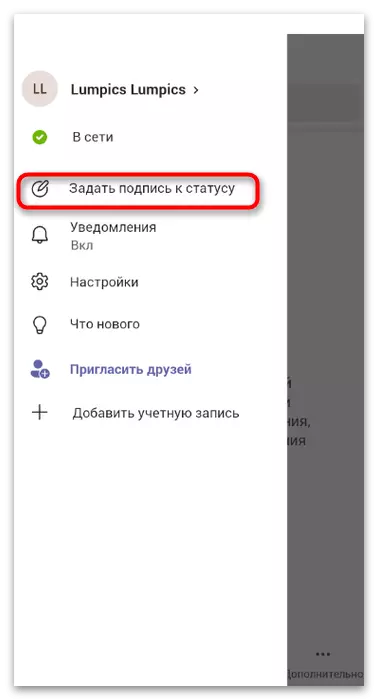
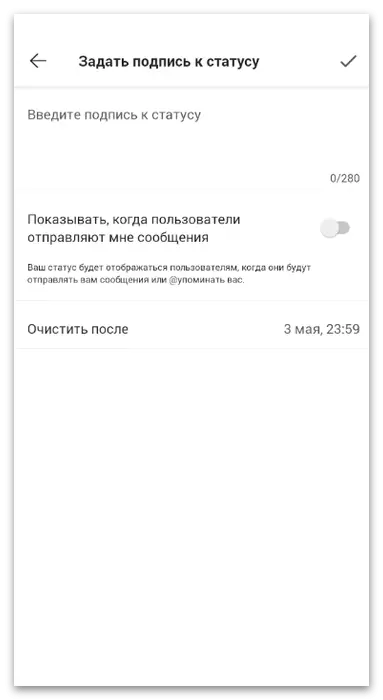
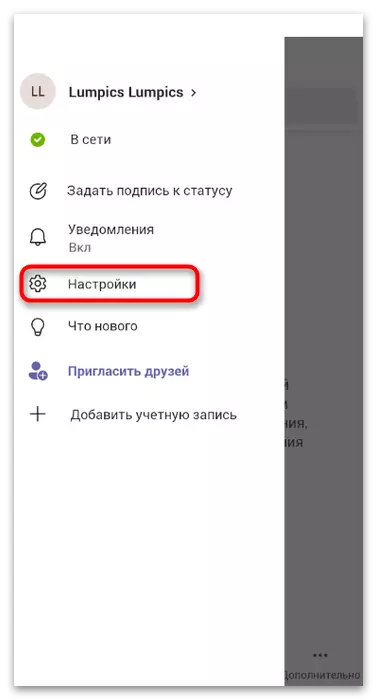
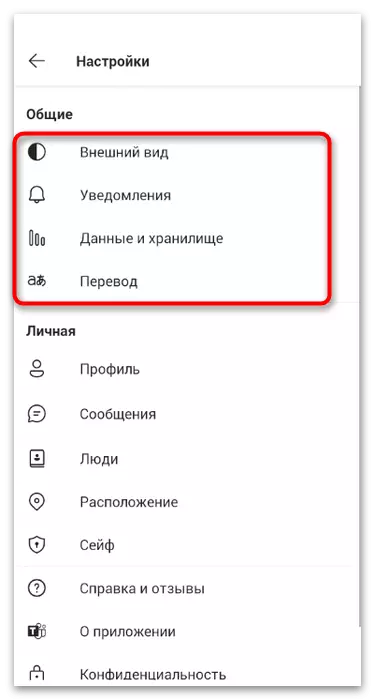
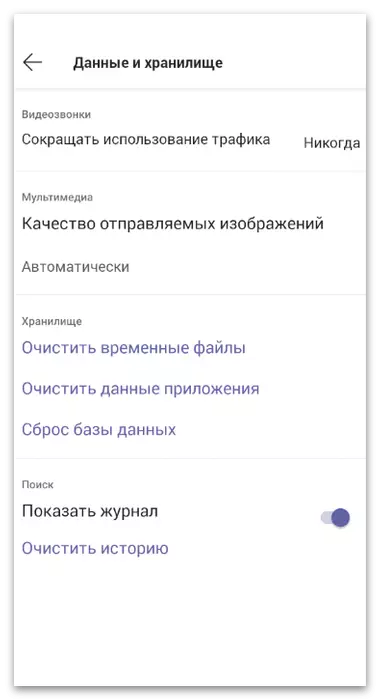
goobaha soo hadhay waa in qaybta "Personal". Waxaad qiyaas u sameyn kartaa fariimaha diraya, bedesho xogta profile, qarin goobta ama maareeyaan ammaan ah (waxa laga wada hadli doonaa qaybtan kale ee maqaalka). Horumarinta siiyo tilmaan faahfaahsan oo ah Mudanayaasha kasta, iyo magacyadooda oo ay horeba u hadlaya naftooda.
Goobidda iyo abuuro CHAT qoraalka
Si aad u bilowdo isgaarsiinta ee Dhibbaneyaasha, waxaad u baahan tahay si ay u abuuraan chat qoraal ah ama aqbasho martiqaad ka qaybgalayaasha kale haddii aad soo bixi codsiga talo. Si arrintan loo sameeyo, waxa ay leedahay qayb gaar ah oo sheekada oo dhan waxaa lagu soo ururiyey oo aad si fudud iyaga, farriimaha goobidda iyo view maamuli kartaa.
- On guddiga hoose, u tag qaybta "Chat" iyo arko haddii ay jiraan waa soo jeedinta cusub ee bilowga ah ee wada hadalka. Sida caadiga ah in ay xaq u leeyihiin mid ah fariimaha la aqrin waxaa lagu muujiyey dhibic buluug.
- Haddii ay maya tahay ururinta text weli weeye, waxaa la abuuro naftaada adigoo riixaya badhanka ku haboon on xaq u.
- U ogolow in ay helaan xiriirada in ay si deg deg ah ugu yeedhi ka qaybgalayaasha in ay .Wadashaqayntaas xogta mahad cusub.
- Si loogu daro isticmaaleyaasha, geli faahfaahinta xiriirkooda baarista qaarkood, hel akoonka oo u dir casuumad.
- Shaashadda xigta waxaad ku aragtaa tusaale sida casulayaashu u shaqeeyaan. Xiriirka waxaa isla markiiba la xayiri karaa iyadoo loo diro liistada xaalado, ama aqbal casuumad, sidaasna loo xaliyo u dirista farriimaha labada dhinacba.
- Ku qor beddelkaaga ugu horreeya adoo dhaqaajinaya garoonka "En ENTER". Haddii aad rabto, waxaad ku dhejin kartaa faylasha si aad u dirto, qor farriin cod ah ama isticmaal EMDZI. Dhammaan kooxahaas Microsoft-ka ee Microsoft waxaa leh astaamo oo si sax ah u shaqeeyaan.
- Guji taaga korjoogteynta si aad u baratid astaamaha kale ee sheekaysiga ee la heli karo. Waxaa loo oggol yahay in la wadaago goob, sawir u dir, ka bilow jadwalka caadiga ah ee dhacdooyinkaas, samee liis shaqo, habeeyaan amaan ama ka hel macluumaad ku saabsan wada hadalka hadda jira.
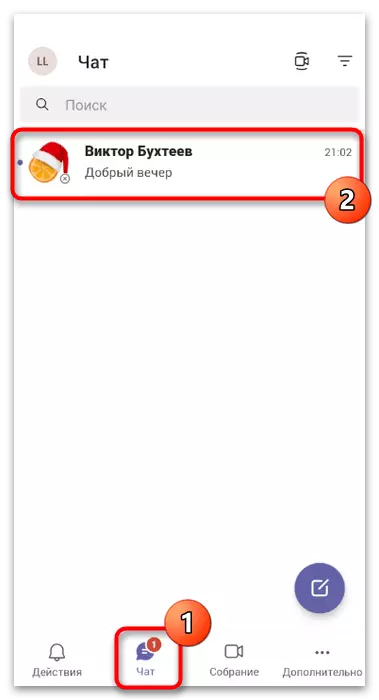

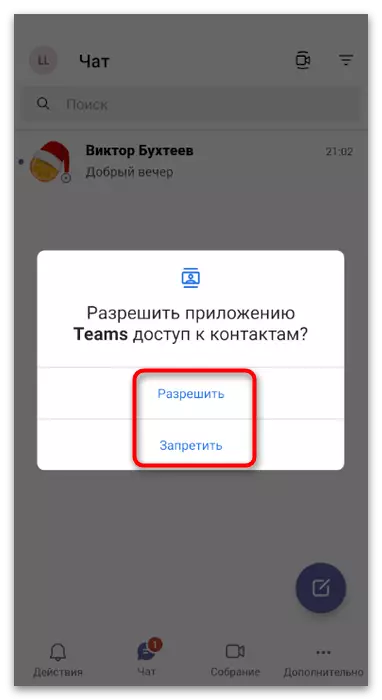
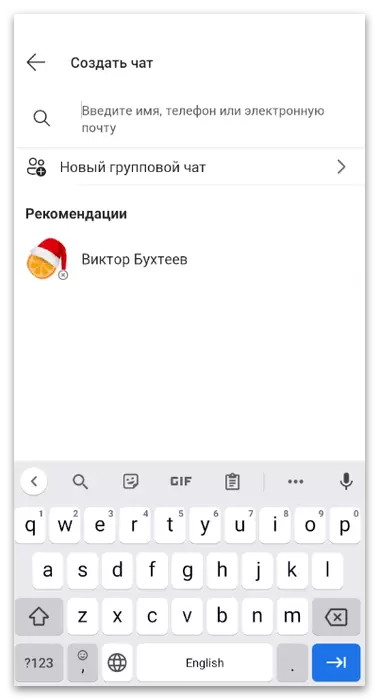
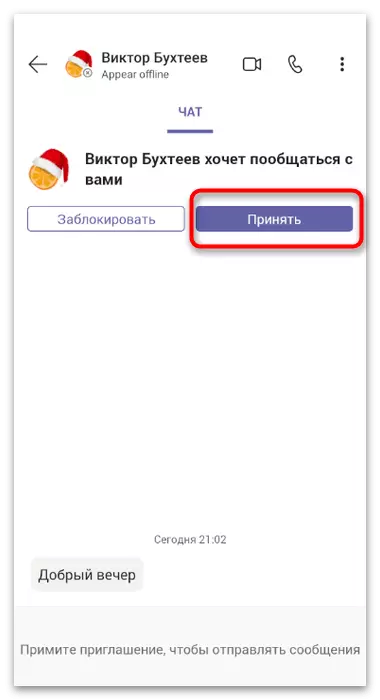
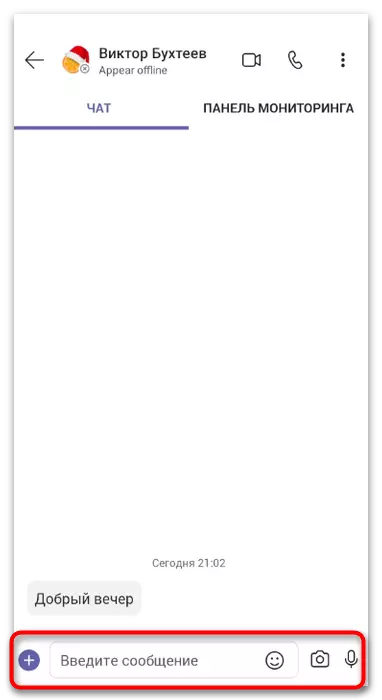
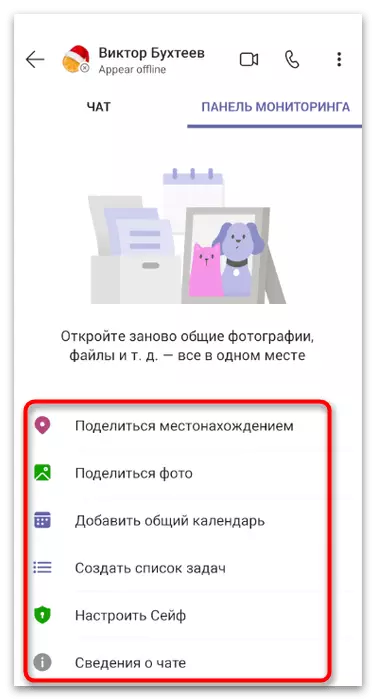
Haddii aad u baahan tahay inaad tirtirto sheekada aan la adeegsan, waxaad si fudud u diidi kartaa casuumada. Xaalada markii horey loo aqbalo, ku samee dhagsii dheer oo ku jirta liiska laga heli karo iyo menu muuqata, xulo ikhtiyaarka "tirtirka".
Ururka Golaha
Haddii aad tahay maamule shirkad ama mas'uul ka ah abuurista shirarka, kooxda arjiga mobilada ayaa loo isticmaali karaa in lagu daro kulamada iyo casuumadaha ay jiraan dhammaan kaqeyb galayaasha lagama maarmaanka ah. Isla mar ahaantaana, tikniyoolajiyaddu kama duwana barnaamijka ee lagu soo bandhigay barnaamijka PC-ga.
- Gudiga hoose, xulo qaybta "aruurinta".
- Raadi aruurinta aan qorshaysnayn ee loo sameeyay ee liiska ku qoran ama dhagsii badhanka "Degdegga ah ee aruurinta" si loo abuuro.
- Gali magaca oo nuqul ka samee xiriiriyaha si aad ugu dirto isticmaaleyaasha kale ee isku xirnaan deg deg ah. Markaad diyaar u tahay inaad bilowdo shir, Taabo badhanka "Bilow kulan".
- Markii ugu horreysay ee aad bilowdo sheekooyinka noocaas ah ee ku saabsan taleefanka casriga ah ama kiniinka, digniinta nidaamka ayaa la soo bandhigi doonaa taas oo u baahan oggolaanshaha marin u helka fiidiyowga iyo duubista maqalka.
- Kulanka ayaa la sameeyay, laakiin wali kama qeybqaadaneyso. Si aad ugu biirto, dhagsii "ku biir" oo xaqiiji ficilka.
- U adeegso astaamaha guddiga hoose si aad u damiso kamaradda, makarafoonka ama xakamee dhawaqa marka ay qaadato.
- Markaad furato menu-ga talaabooyin dheeri ah, shaqooyinka qaba, dirista feylasha iyo curyaaminta fiidiyowga kaqeybgalayaasha kale ayaa soo muuqan doona.
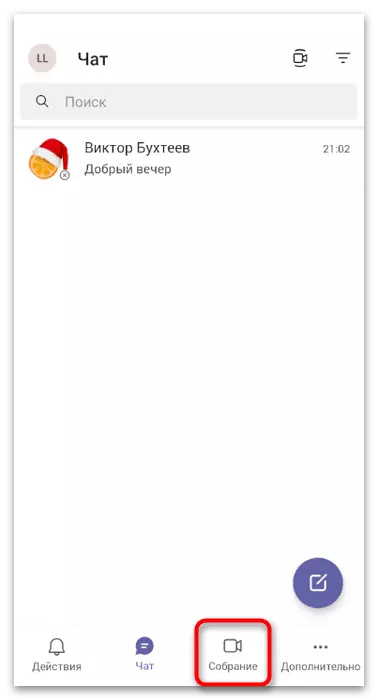
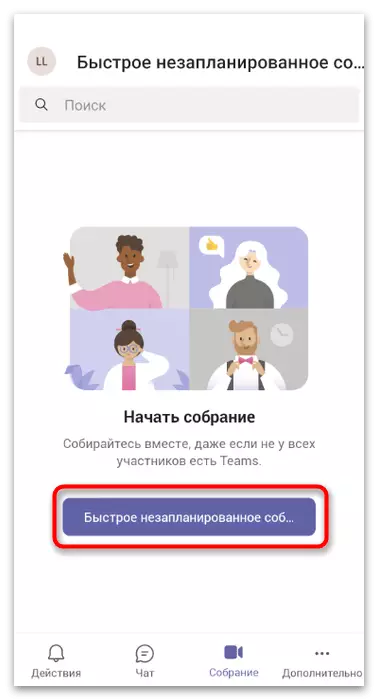
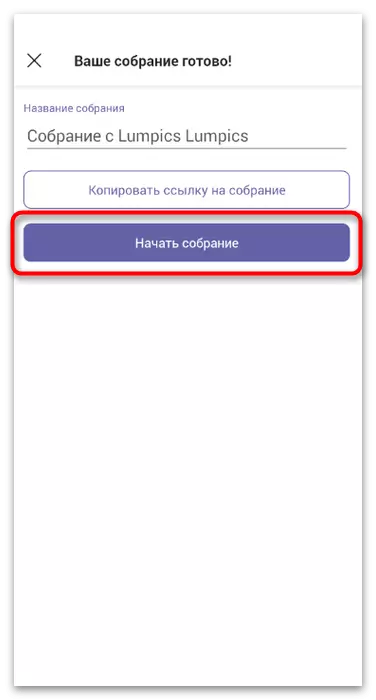
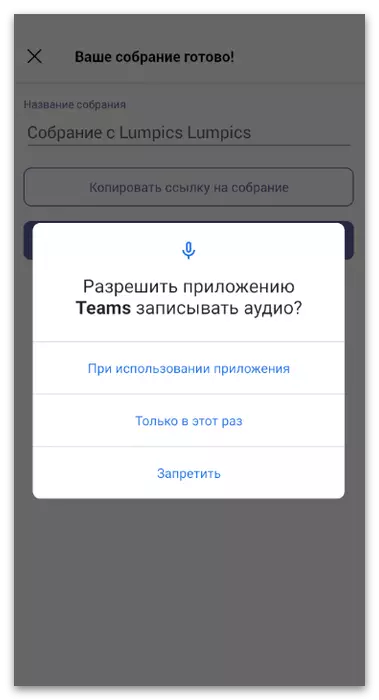
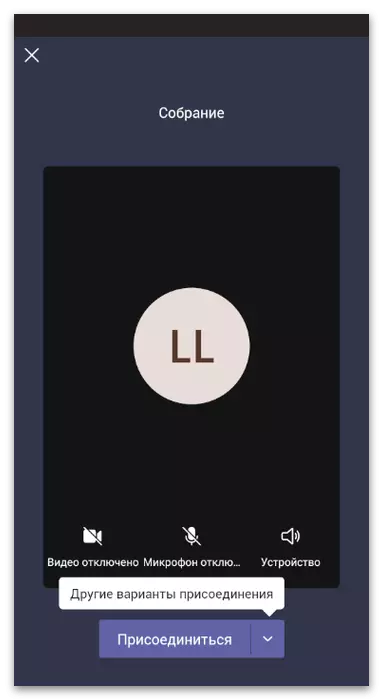
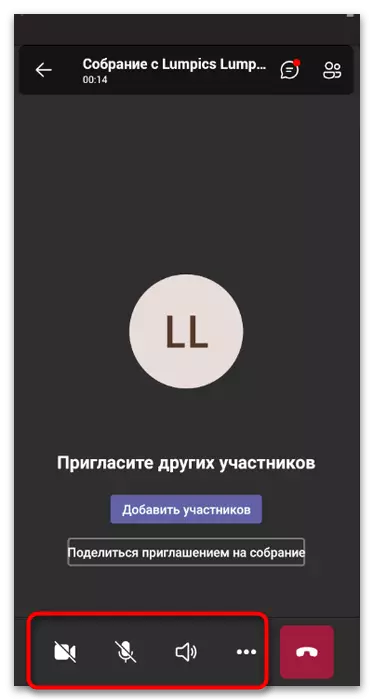
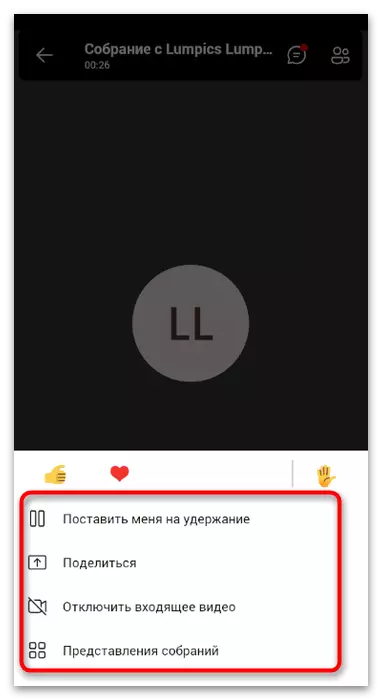
Fiiro gaar ah in si qasab ah in aadan ku xidha dadka kale ee shirka, si digay dhammaan ka qaybgalayaasha in ay u baahan doonaan si aan u qaato martiqaad oo ay ku biiraan inta lagu guda jiro bilowga shirka. Haddii iyagu ma ay yaqaaniin oo ku saabsan jiritaanka farriimaha, xusuusi in waqti ka waqti waa la jecel yahay in la eego qaybta "Waxqabadka", gaar ahaan haddii an muuqday fariin icon la aqrin.
Ficil dheeri ah
Marka la Kooxaha telefoonka lalana, aad si xaqiiqo ah u dareemi doonto qaybta "Advanced", taas oo ay jiraan qaababka kale oo ay taageerayaan codsiga. Waxay waxaa la geeyaa block a sida, sababta oo ah waxay inta badan waxaa loo isticmaalaa ka yar ee ayan ahayn oo dhan users. Dad badan oo aan aqoon oo dhan, si aynu stop kasta si faahfaahsan oo la fahmo sababta ayaa loo baahan yahay oo dhan, kuwaas oo fursado.
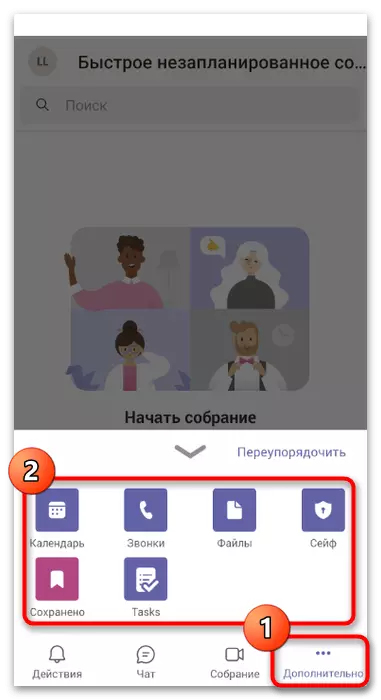
- "Tirsiga taariikhda". Tirsiga taariikhda waxa loo isticmaalaa si gaar ah si ay u abuuraan kulan on taariikhda gaar ah, laakiin tani weli waa. In mustaqbalka, horumarinta halkaas iyo tallaabooyinka kale u dhigi karto ama u oggolaadaan user in ay si buuxda u sameeyaan dhacdooyin kasta. Hadda soo bandhigay qaabeynta abuurniinta caadiga ah ee ururinta leh taariikh go'an oo sharaxaad. users casuumay ogeysiiyo ah iyo sidoo kale ka dhigi kartaa shir ay taariikheed si aan loo iloobin. At taariikhda magacaabay, ururinta si toos ah bilaabo, oo waxaad yeelan doontaa oo kaliya in ay ku xidhmaan.
- "Yeedhay". Habkaani ka faa'ideysato oo kaliya kuwa xubno ka mid ah codsiga doonaya in ay wac Kooxaha si lambarka telefoonka. Waxaa laga heli karaa oo keliya haddii qorshaha canshuur wicitaanada qaadashada la iibsaday by urur ama shakhsi by user ah. Tixgeli ku baaqay in degdeg ah iyada oo loo marayo codsiga aan la heli karin.
- "Files". Files ka mid ah dhammaan dokumentiyada iyo waxyaabaha badbaadiyey ayaa daruurtii ka dhex on xisaabtaada. Tani waxay ka dhigan tahay in marka aad u tagto qaybta ku haboon ee codsiga, waxaad u helaan dhammaan faylasha ku yaalla OneDrive. Isticmaal this shaqo Dhibbaneyaasha waxaa loo isticmaali karaa si loo badbaadiyo files cusub si daruurtii. suuragalnimada in ay helaan degdeg ah si weyn u fududeyneysa habsocodka of files in isticmaalayaasha kale diraya iyo meesha baahida loo qabo in iyaga ay u ilaaliyaan in kaydinta deegaanka.
- "Safe". Waxa aad ku qori kartaa oo keliya tiro kooban oo files, xiriirada ama diiwaanka, dhexgalka wixii ku dhacay Kooxaha Microsoft. Tani waa isku geynta encryption gaar ah oo badbaadiyay xog qarsoodi ah. Marka la isticmaalayo ammaan ah, waxaad noqon kartaa xasillooni iyo welwelin in helitaanka macluumaadka waxaa la helay doonaa xataa in ay dhacdo xisaab jabsiga guul.
- "Saved". Horumarinta laguu ogolaado in aad ku kaydiso fariimaha, files, xiriirada iyo macluumaadka kale. Dhamaan xogta waxaa lagu soo bandhigaa qaybtan, diyaar u ah arkaysid iyo sixiddiisa.
- "Hawlaha". Kani waa nooc qoraal ah oo xusuus ah, halkaas oo aad ku sameyso howlo muhiim ah ama qorshooyinka adiga. Haddii lagu rakibo waqti cayiman, ogaysiis ayaa hubin doonta inay ka muuqato qeybta "ficillada" si aadan u ilaawin dhacdada soo socota ama hawsha.
